Page 1
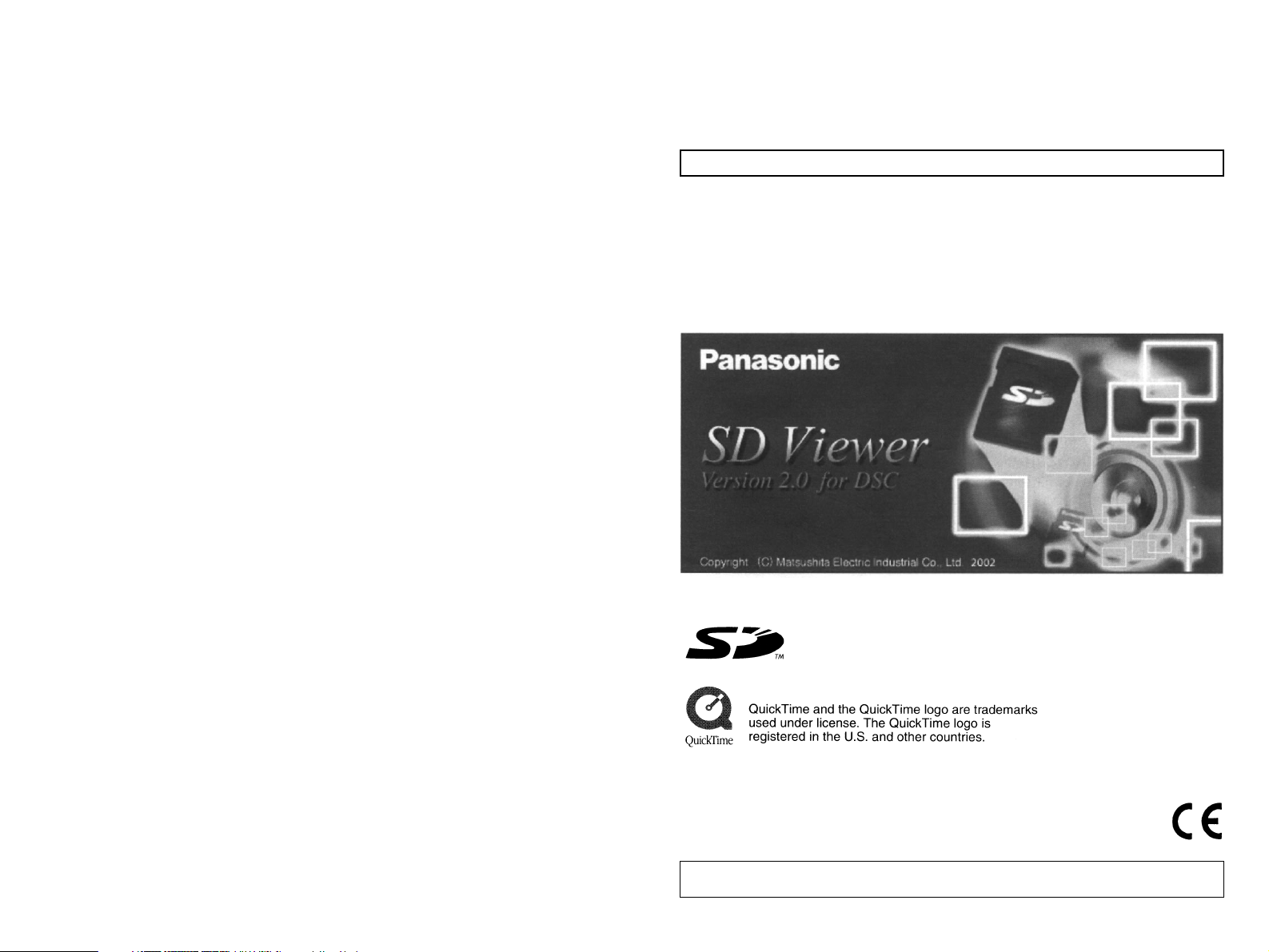
Panasonic
KEZELÉSI ÚTMUTATÓ
A készülék használatbavétele elôtt figyelmesen olvassa végig a kezelési útmutatót!
Digitális fényképezôgép
számítógéphez történô
csatlakoztatása
SD Viewer
2.0 verzió
101
100
Page 2
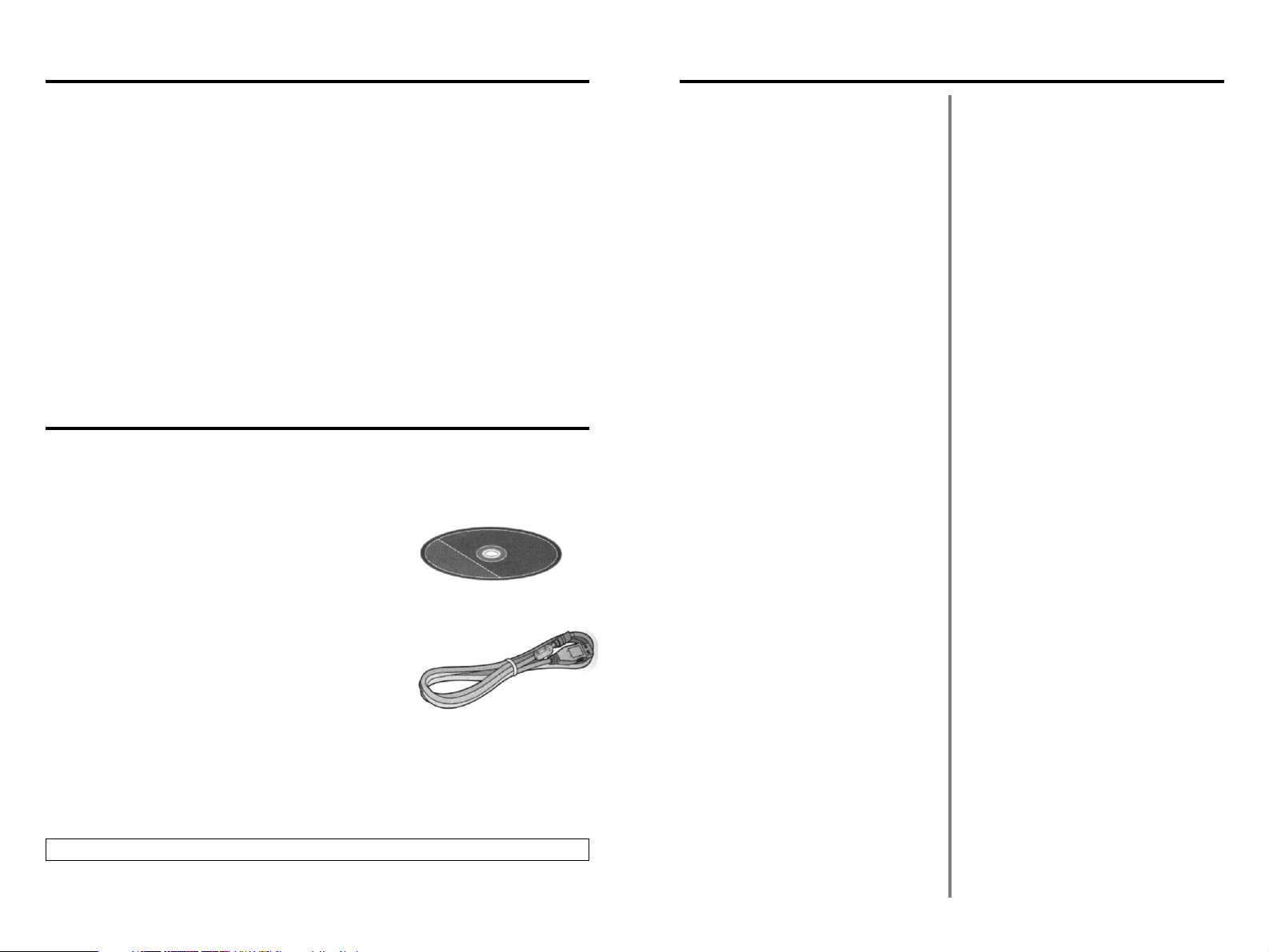
Elôvigyázatossági intézkedések . . . . . . . 104
Szolgáltatások . . . . . . . . . . . . . . . . . . . . . . 105
Tájékoztató az operációs rendszerekrôl . . 106
Rendszerfeltételek . . . . . . . . . . . . . . . . . . . 107
Telepítési útmutató . . . . . . . . . . . . . . . . . . 108
Az USB-driver telepítése (Windows-hoz) 108
A driver vagy a szoftver eltávolítása
(Windows-nál) . . . . . . . . . . . . . . . . . . . . 109
A készlettel szállított szoftver telepítése
(Macintosh-hoz) . . . . . . . . . . . . . . . . . . . 110
A PC és a digitális fényképezôgép
összekötése . . . . . . . . . . . . . . . . . . . . . . . . 111
A digitális fényképezôgép helyes
felismerésének ellenôrzése . . . . . . . . . . . 112
Az USB-kábel biztonságos eltávolítása . . 113
Az SD Viewer for DSC indítása . . . . . . . . . 114
Az SD Viewer for DSC indítása . . . . . . . 114
Az SD Viewer for DSC bezárása . . . . . . 114
Az SD Viewer for DSC kijelzései . . . . . . . 115
A képkijelzés módosítása . . . . . . . . . . . . . 116
Kijelzési formátum módosítása
a képkijelzés területén . . . . . . . . . . . . . . 116
A miniatûr kép méretének módosítása . . 117
A képek elrendezése . . . . . . . . . . . . . . . 117
Csak a kiválasztott képek kijelzése . . . . . 118
A DPOF-információk kijelzése . . . . . . . . 118
A képekkel végzett munka . . . . . . . . . . . . . 119
Kép kiválasztása . . . . . . . . . . . . . . . . . . 119
Állóképek nagyítása . . . . . . . . . . . . . . . . 120
Mozgóképek lejátszása . . . . . . . . . . . . . 120
Az elônézet felhasználása . . . . . . . . . . . 121
Az elônézetben módosított képek mentése 122
Kép másolása másik mappába . . . . . . . . 123
Kép másolása a memóriakártyáról a PC-re 123
Kép másolása memóriakártyára . . . . . . . 124
Kép áthelyezése másik mappába . . . . . . 124
Kép törlése . . . . . . . . . . . . . . . . . . . . . . 125
Kép átnevezése . . . . . . . . . . . . . . . . . . . .125
Kép forgatása . . . . . . . . . . . . . . . . . . . . 125
Kép méretének módosítása . . . . . . . . . . 126
Kép háttérképpé alakítása . . . . . . . . . . . 126
A mappasáv vagy a kijelzôterület
tartalmának aktualizálása . . . . . . . . . . . . . 127
A memóriakártya kijelzôtartalmának
aktualizálása (összeköttetés) . . . . . . . . . 127
Képformátum módosítása . . . . . . . . . . . . 127
Album készítése . . . . . . . . . . . . . . . . . . . . 128
DPOF-beállítás . . . . . . . . . . . . . . . . . . . . . . 129
Nyomtatási információ hozzáfûzése
a memóriakártyához . . . . . . . . . . . . . . . . 129
Képek keresése . . . . . . . . . . . . . . . . . . . . . 130
Fájlnév szerinti keresés . . . . . . . . . . . . . .130
Dátumkeresés . . . . . . . . . . . . . . . . . . . . . . 131
Diavetítés (SlideShow) . . . . . . . . . . . . . . . 132
SildeShow lejátszása . . . . . . . . . . . . . . . 132
SD SlideShow . . . . . . . . . . . . . . . . . . . . 134
A SlideShow elmentése . . . . . . . . . . . . . 134
Képek nyomtatása . . . . . . . . . . . . . . . . . . . 137
A kép nyomtatása . . . . . . . . . . . . . . . . . 137
A kijelzett képlista nyomtatása
(Indexnyomtatás) . . . . . . . . . . . . . . . . . . 139
Képek egyszerû nyomtatása
(Egyszerû nyomtatás) . . . . . . . . . . . . . . 141
Kép csatolása e-mail-hez . . . . . . . . . . . . . 142
Kijelzôsor . . . . . . . . . . . . . . . . . . . . . . . . . . 143
Eszköztár . . . . . . . . . . . . . . . . . . . . . . . . 143
Nézésmód-tár . . . . . . . . . . . . . . . . . . . . 144
Lancher-tár . . . . . . . . . . . . . . . . . . . . . . 144
Státuszsor . . . . . . . . . . . . . . . . . . . . . . . 144
Legördülô menü . . . . . . . . . . . . . . . . . . . . 145
Menü . . . . . . . . . . . . . . . . . . . . . . . . . . . . . 146
Hibaelhárítás . . . . . . . . . . . . . . . . . . . . . . . 149
103102
Tartalomjegyzék
Bevezetés
Ellenôrizze az USB összekötôkészlet tartalmát
• A Microsoft®Windows®a Microsoft Corporation, USA bejegyzett áruvédjegye az Amerikai Egyesült Ál-
lamokban és más országokban.
• Az Apple és az Apple-logó és Macintosh, MacOS az Apple Computer, Inc. USA bejegyzett áruvédjegye.
• Adobe, az Adobe logó és az Acrobat az Adobe Systems Inc. védjegye.
• Intel®, Pentium® II, Pentium®III vagy a Celeron™ az Intel Corporation bejegyzett védjegye különbözô
országokban.
• A különféle nevek, cégnevek, termékek stb. a megfelelô vállalatok kereskedelmi védjegyei vagy bejegy-
zett védjegyei.
• Kérjük, vegye figyelembe, hogy az ebben a kezelési útmutatóban leírt tartalmak és ábrák eltérhetnek
egymástól. Ez az operációs rendszer és az alkalmazott PC függvénye.
• A PC alapfunkcióival kapcsolatban nem teszünk megállapítást. Ehhez kérjük, olvassa el a PC kéziköny-
vét.
• Ezen kézikönyv tartalma elôzetes bejelentés nélkül módosítható.
• A kézikönyv teljes vagy kivonatos sokszorosítása elôzetes engedély nélkül tilos.
• Ebben a kezelési útmutatóban az SD Viewer Version 2.0 for DSC mint SD Viewer for DSC rövidítéssel
szerepel.
● CD-ROM
Windows operációs rendszerhez
SD Viewer Version 2.0 for DSC
ArcSoft Software Suite
QuickTime 6.1
USB-driver a digitális fényképezôgéphez
Kezelési útmutató [PDF-fájl]
Adobe®Acrobat®Reader™ 5.0
Macintosh operációs rendszerhez
ArcSoft Photobase
ArcSoft PhotoImpression
ArcSoft Panorama Maker
● USB-kábel
Ezzel a kábellel kell a Panasonic digitális fényképezôgépet
a PC A típusú USB-csatlakozójával összekötni.
● Kezelési útmutató
A kezelési útmutatóban elôforduló (➜ ) jelzés az adott témával bôvebben foglalkozó oldal számára utal.
Page 3
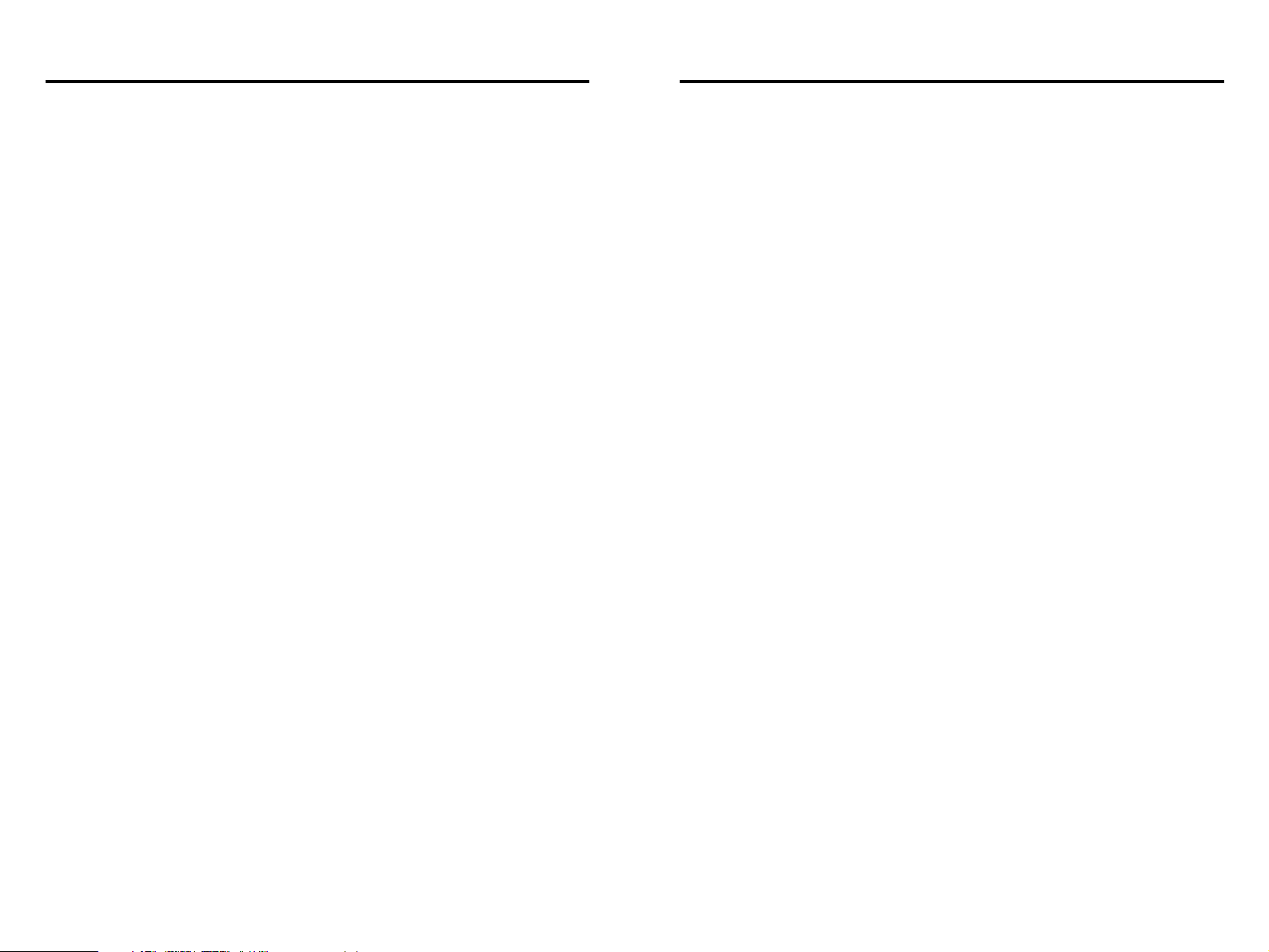
A digitális fényképezôgépet és a PC-t a csomag részét képezô USB-kábel segítségével összekötve
az SD memóriakártyáról vagy a MultiMediaCard-ról képek továbbíthatók a PC-be. A memóriakártya
képei a mellékelt szoftverrel szerkeszthetôk és feldolgozhatók is.
SD Viewer Version 2.0 for DSC (csak Windows)
Megjeleníthetô a memóriakártya képeinek miniatûr méretû változata.
Nagyon egyszerûn elkészíthetô a fényképezôgépén lejátszható diavetítés (SlideShow) is.
ArcSoft Software Suite (szerkesztô és feldolgozó szoftver)
ArcSoft PhotoImpression
Állóképek szerkesztése és nyomtatása lehetséges. A képek albumokba menthetôk el.
ArcSoft Panorama Maker
Több kép kombinálható panoráma képpé.
ArcSoft PhotoBase
A szoftver lehetôvé teszi katalógus készítését: összerendeli a fájlokat és az állóképeket .
QuickTime (képmegjelenítô szoftver)
A digitális fényképezôgéppel felvett mozgóképek lejátszására (JPEG formátumban a .mov kiterjesztéssel).
• Az átadott szoftverrel és a felhasználói támogatással kapcsolatos részletekért kérjük, tekintse át a meg-
felelô súgó-állományokat.
105
Szolgáltatások
• Kérjük, az SD Viewer for DSC használata közben ne távolítsa el az USB-kábelt, mert szoftverhiba léphet
fel és a továbbított adatok megsérülhetnek.
• Ha a digitális fényképezôgép státuszkijelzôje világít vagy villog, akkor ne távolítsa el az USB-kábelt, mert
az a szoftver hibás mûködését okozhatja, és az adatátvitel hibás lehet. Kérjük, vegye figyelembe a
digitális fényképezôgép kezelési útmutatóját.
• Az USB összekötôkészlet használatánál alkalmazzon hálózati adaptert a digitális fényképezôgép
áramellátására. Ha az elemes ellátás az adatátvitel közben megszakad, az az adatok sérüléséhez
vezethet.
• Ha olyan memóriakártyát helyez be a készülékbe, ami nem az azzal való használatra készült, akkor
lehetséges, hogy azt az SD Viewer for DSC nem ismeri fel. Ebben az esetben a memóriakártyát a
felismerés érdekében formattálni lehet, de akkor a tárolt adatok elvesznek.
• Amennyiben sok fájl van egy mappában, akkor sokáig tarthat a miniatûr képek megjelenítése.
• Ha több száz képfájlt tartalmazó mappát vagy slideshow-t készít, akkor a felhasznált rendszertôl
függôen lehetetlenné válhat a miniatûr kép megjelenítése.
• A kijelzett képméret függvényében a lejátszási idô hosszabb lehet a megadottnál.
• Amennyiben nem lehetséges a [Slide Umschaltungsmethode] (Slide átkapcsolási eljárás), a
[Wiederholen] (Ismétlés), a [Größe des Slide-Bildes] (Slide-kép mérete) és a [Hintergrundfarbe
einstellen] (Háttérszín beállítása) a [SlideShow einstellen] (SlideShow beállítása) ablakkal, akkor a tárolt
DPOF (SlideShow beállítása) olvasása elôtt állítsa be az alábbiakat:
[Slide átkapcsolási eljárás]: automatikus átkapcsolás idôzítôvel [ismétlés]: OFF
[Háttérszín beállítása]: BLACK (fekete)
[Slide-kép mérete]: eredeti képméret
[Audio-fájl]: zeneszám nélkül
• A SlideShow beállítási fájl, amellyel az SD Viewer for DSC mûködik: [AUTPLAY1.MRK].
• Hangot is tartalmazó képek lejátszásánál, mint például mozgóképek lejátszása QuickTime szoftverrel a
„No Disk” (nincs korong) üzenet jelenhet meg a képernyôn. Ilyen esetben nyomja meg az üzenetben
megadott [Cancel] gombot. Ha ez megjelent, a QuickTime minden elôzô fájlt megkeres a megerôsítéshez. Ez nem jelent hibát. Ha a [File] → [Open Recent] beállítást választja és ezután a [Clear
Menu]-t a QuickTime-mal végrehajtja, az áttekintés minden lejátszott fájlnál törlôdik.
104
Elôvigyázatossági intézkedések
Page 4

107
Rendszerfeltételek
USB driver Windows®98, Windows®98SE, Windows®Me❊1,
Windows®2000 Professional❊1, Windows®XP Home Edition /
XP Professional❊1, Mac OS 9.X❊1és Mac OS X
❊1
SD Viewer for DSC Windows®98SE, Windows®Me, Windows®2000 Professional,
Windows®XP Home Edition /
XP Professional
ArcSoft Windows®98, Windows®98SE, Windows®Me,
Windows®2000 Professional, Windows®XP Home Edition /
XP Professional, Mac OS 9.X és Mac OS X
QuickTime Windows®98, Windows®98SE, Windows®Me,
Windows®2000 Professional, Windows®XP Home Edition /
XP Professional
❊2
Acrobat Reader Windows®98, Windows®98SE, Windows®Me,
Windows®2000 Professional, Windows®XP Home Edition /
XP Professional
❊2
❊1
Használja az operációs rendszer standard driverét.
❊2
Lásd a QuickTime és az Acrobat Reader honlapját (QuickTime: http://www.apple.com)
(Acrobat Reader: http://www.adobe.com)
106
Tájékoztató az operációs rendszerekrôl
[Az ArcSoft Software Suite (PhotoImpression, Panorama Maker és PhotoBase) számára]
PC és operációs rendszer [Windows]
DOS/V PC Pentium®III vagy fejlettebbek (kompatibilis CPU-t
beleértve) és betöltött Microsoft®Windows® XP Home Edition / XP
Professional, Windows®2000 Professional, Windows®Me, Windows
®
98 SE vagy Windows®98
[Macintosh]
iMac, iBook, Power Mac G3/G4, Powerbook G3/G4, operációs rendszer: Mac OS 9.0 vagy nagyobb verziószám
Grafika High Color (16 bit) vagy több
képernyôméret: 800 × 600 vagy több
RAM [Windows]
128 MB vagy több
[Macintosh]
128 MB vagy több
Merevlemez [Windows]
500 MB vagy több szabad tárhely
[Macintosh]
400 MB vagy több szabad tárhely
Meghajtó CD-ROM meghajtó
Port USB (A típus)
Egyéb Egér vagy hasonló beviteli eszköz
[Az SD Viewer for DSC számára]
PC és operációs rendszer DOS/V PC Pentium II vagy Celeron™ CPU-val, legalább 300 MHz
(kompatibilis CPU-t beleértve) és betöltött Microsoft
®
Windows®XP
Home Edition / XP Professional, Windows
®
2000 Professional,
Windows
®
Me vagy Windows®98 SE
Grafika High Color (16 bit) vagy több
képernyôméret: 800 × 600 vagy több
RAM 32 MB vagy több (64 MB vagy több ajánlott)
Merevlemez 30 MB vagy több szabad tárhely
Meghajtó CD-ROM meghajtó
Port USB (A típus)
Egyéb Egér vagy hasonló beviteli eszköz
• Ha két vagy több USB-eszköz csatlakozik egy PC-re, vagy ezek a készülékek USB hubbal vagy
USB bôvítôkábellel vannak bekötve, akkor a mûködés nem garantálható.
• A billentyûzet USB-csatlakozója nem használható fel.
Page 5
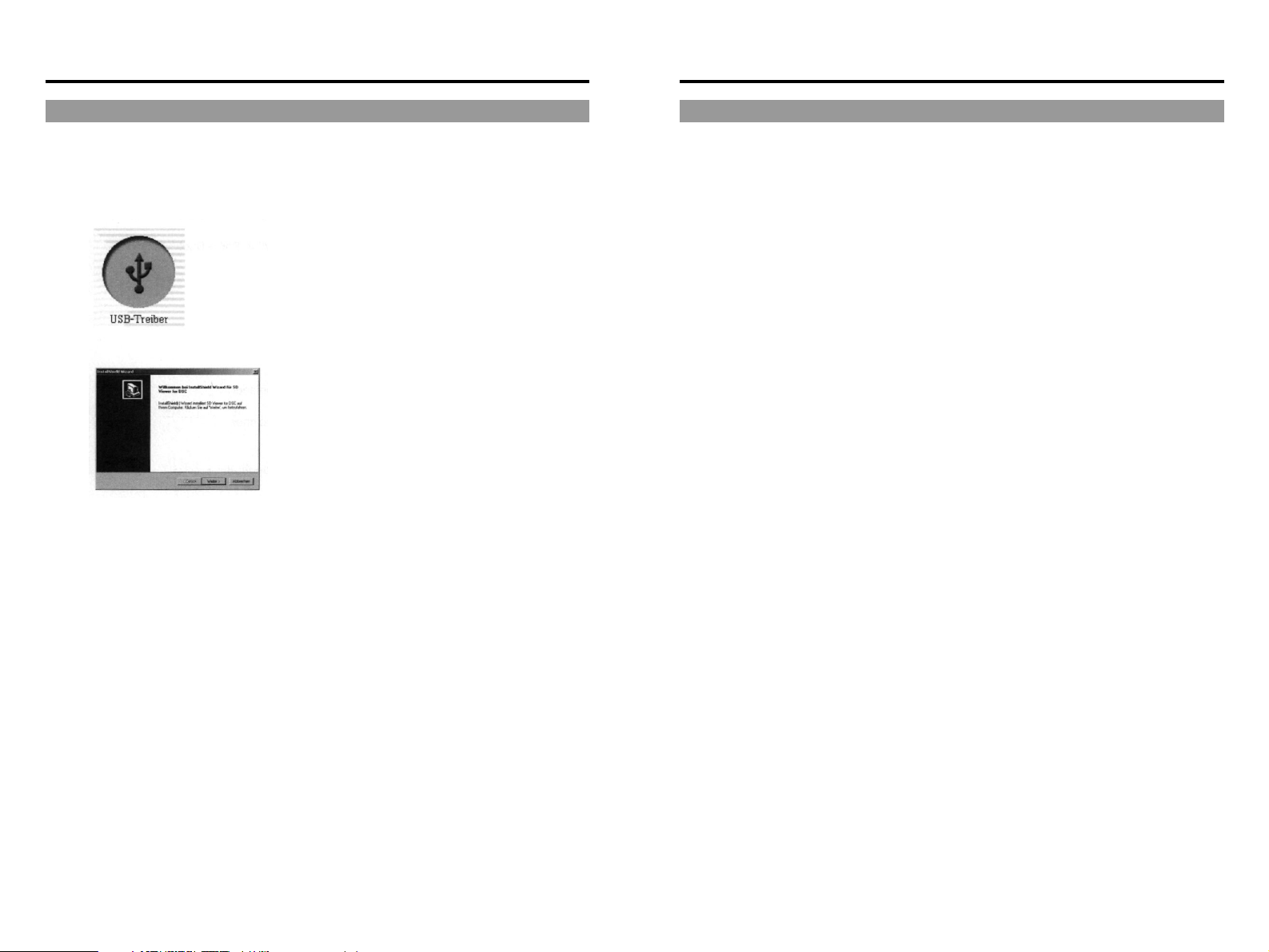
Windows-nál
1
Kattintson a [Start] >>> [Systemsteuerung] (Vezérlôpult) gombra, majd válassza a [Software]
(Programok hozzáadása) ikont.
2
Válassza ki azt a szoftvert vagy programot, amelyet el kíván távolítani:
Program Kiválasztás az eltávolításhoz
[ArcSoft Software Suite] [PhotoImpression], [Panorama Maker] vagy [PhotoBase]
[SD Viewer for DSC] [SD Viewer for DSC]
[QuickTime] [QuickTime]
[Acrobat Reader 5.0] [Acrobat Reader]
[Panasonic USB Storage driver] [USB Driver]
3
Kattintson a [Ändern/Entfernen] (Változtat/eltávolít) gombra.
• Ismételje meg két-háromszor, ha további szoftvert vagy driver-t kíván eltávolítani.
SD Viewer for DSC, USB-driver eltávolítása
Kattintson az [SD-Viewer] [USB-driver] (SD-nézô) (USB-driver) pontra a Setup menüben, ekkor az eltávolítás automatikusan megkezdôdik.
• Az operációs rendszer függvényében változhat az eltávolítási eljárás. A részletek ügyében nézze
át a felhasznált operációs rendszer használati útmutatóját.
• Macintosh-PC használatakor a driver eltávolítása nem szükséges.
109
Az USB-driver telepítése
Elôbb telepítse a drivert, majd utána csatlakoztassa a digitális fényképezôgépet.
(Csak Windows 98 és Windows 98SE esetében) Zárja be az összes Windows alatt futó programot
(memóriarezidens szoftvert).
• Ha másik ikonra kattint, mint az USB-driver, akkor megkezdôdik a megfelelô szoftver telepítése.
• Az átadott szoftverrel és a felhasználói támogatással kapcsolatos részletekért kérjük, tekintse át a meg-
felelô súgó-állományokat.
• Ha az [SD Viewer for DSC] indítása után üzenet jelenik meg arról, hogy nincs megfelelô memóriakártya,
akkor ellenôrizze, hogy az USB-driver telepítése befejezôdött-e.
108
Telepítési útmutató
1
Tegye be a CD-ROM-ot.
A telepítô menü automatikusan elindul.
• Ha a setup-menü nem indul automatikusan,
kattintson duplán a CD-ROM [instmenu.exe]
programjára.
2
Kattintson az [USB Treiber] (USB driver)
ikonra.
3
Kattintson a [Weiter] (Folytatás) gombra.
4
Amikor megjelenik a [Windows wird neu
gestartet] (Windows újraindítása) párbe-
szédablak, kattintson az [OK] gombra.
A PC újraindítása után a telepítés befejezôdött.
Az USB-driver telepítése (Windows-hoz) A driver vagy a szoftver eltávolítása (Windows-nál)
Page 6
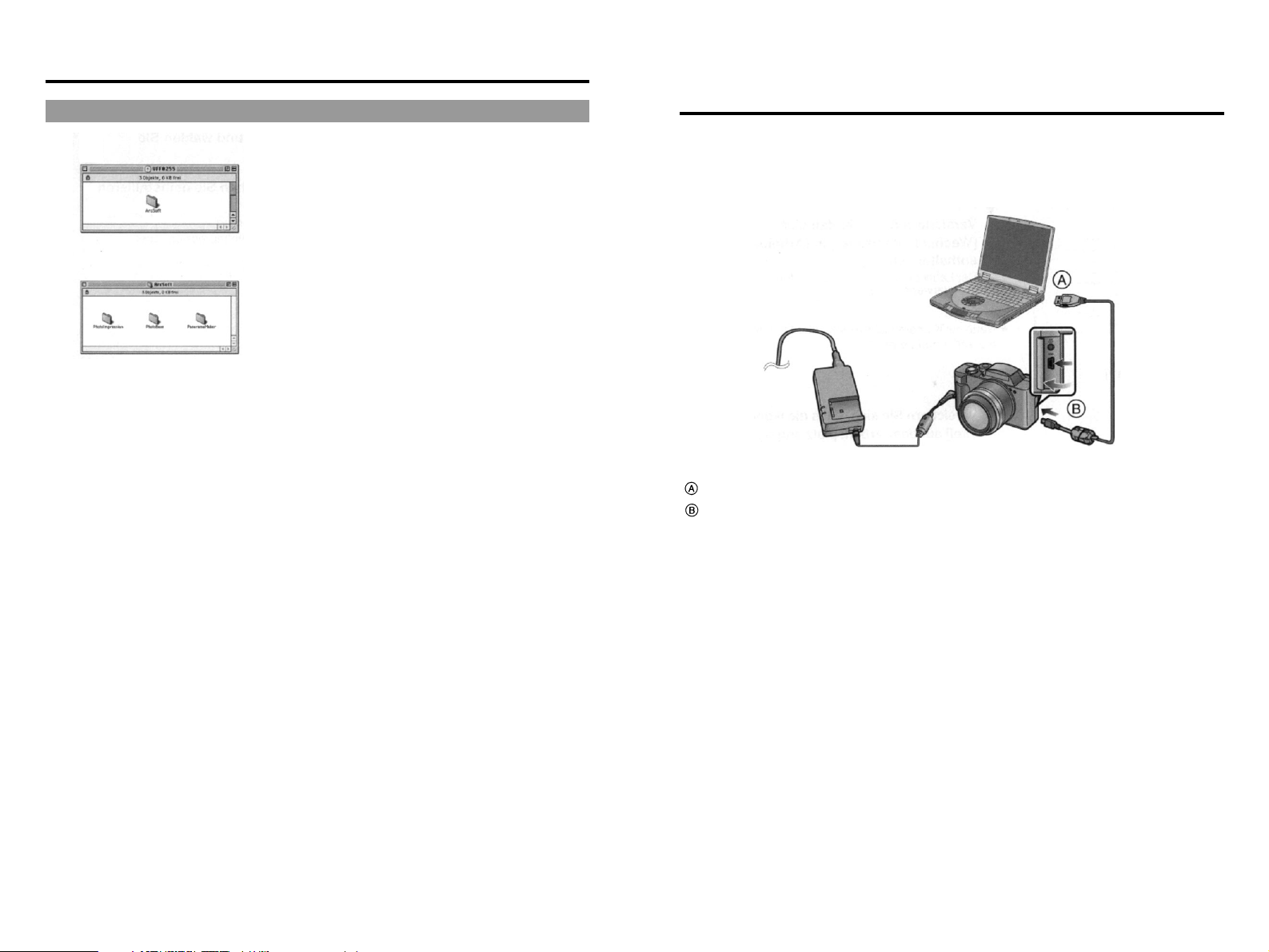
az USB-porthoz
az USB csatlakozó aljzathoz
1
Helyezzen memóriakártyát a digitális fényképezôgépbe, majd zárja a kártyatartó fedelét.
2
Állítsa be a lejátszási üzemmódot, és kapcsolja be a fényképezôgépet.
3
Kösse össze ôket a kapott USB-kábellel.
• A fényképezôgép automatikusan a PC összekötô üzemmódba vált.
• Az összekötésnél használjon hálózati adaptert a digitális fényképezôgép áramellátására. (Ha ele-
met használ, a továbbított adatok megsérülhetnek, amennyiben az elem lemerül.)
• Ha a digitális fényképezôgép státuszkijelzôje világít vagy villog, akkor ne távolítsa el az USB-kábelt, mert
az a szoftver hibás mûködését okozhatja, és az adatátvitel hibás lehet. Kérjük, vegye figyelembe a digitális fényképezôgép kezelési útmutatóját.
• Amennyiben kezelés közben az az üzenet jelenik meg, hogy a fájl nem található, akkor tekintse
meg a ➜ 149. oldalon lévô ismertetést.
111
A PC és a digitális fényképezôgép
összekötése
1
Tegye be a CD-ROM-ot.
A mappa automatikusan megjelenik.
2
Kattintson duplán arra a mappára, amelyik
a telepítendô szoftvert tartalmazza.
[ArcSoft]/[German]
Válasszon ki egyet a három programból, majd
kattintson rá duplán a telepítés megkezdéséhez [QuickTime Installer]/[German].
A QuickTime tepelítése elindul.
• Az átadott szoftverrel és a felhasználói támogatással kapcsolatos részletekért kérjük, tekintse át a meg-
felelô súgó-állományokat.
• Windows PC használata esetén kattintson a telepítendô szoftverre a Setup menüben (➜ 108).
110
Telepítési útmutató (folytatás)
• A kijelzett üzenetek gondos elolvasása után hajtsa végre a telepítést az utasítások
szerint.
Windows 98/Windows 98SE alkalmazásánál az összekötést csak a driver telepítése után végezze el.
(➜ 108)
A DMC-FZ1 fényképezôgépet alkalmazzuk a digitális fényképezôgép szemléltetésére.
A készlettel szállított szoftver telepítése (Macintosh)
2
Page 7
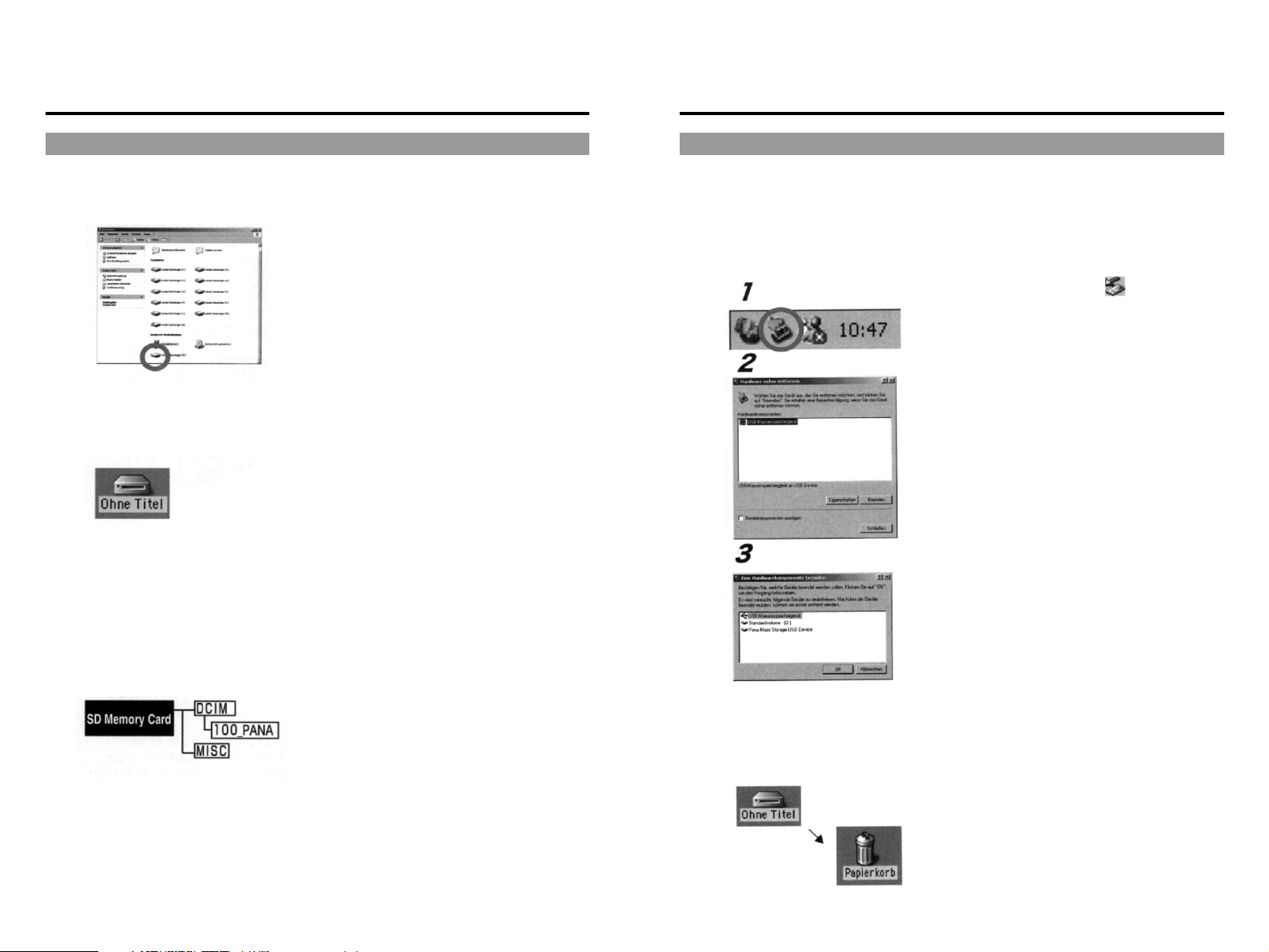
1
Kattintson duplán az ikonra a tálcán.
A hardver eltávolítására vonatkozó párbeszédablak megjelenik.
2
Kattintson az [USB-Massenspeichergerät]
(USB-adathordozó) ikonra, majd a [Beenden]
(Kilép) gombra.
3
Nyugtázza, hogy az [USB-Massenspeichergerät] (USB-adathordozó) van kiválasztva,
és kattintson az [OK]-ra.
4
Kattintson az [OK]-ra.
Az összekötôkábel most biztonságosan eltávolítható.
• A Windows 98, 98 SE stb. operációs rendszertôl
függôen elôfordulhat, hogy a biztonságos eltávolításra vonatkozó ikon nem látszik a tálcán. Az
operációs rendszer beállításaitól függ a kijelzés.
Gyôzôdjön meg arról, hogy a memóriakártya
hozzáférés kijelzôje nem világít, és azután távolítsa el a kábelt. Ez ügyben tanulmányozza a digitális fényképezôgép kezelési útmutatóját.
1
Dobja a [Ohne Titel] (Cím nélkül) ikont,
amelyik a digitális fényképezôgép és az
USB-kábel összekötésekor megjelenik, a
papírkosárba, majd távolítsa el utána az
USB-kábelt.
113
1
Gyôzôdjön meg arról, hogy a [Wechseldatenträger] (Cserélhetô adathordozó) rajta
van-e az [Arbeitsplatz] (Saját gép)-en.
A meghajtó neve (H: stb.) a felhasznált PC
szerint különbözô lehet.
• Ha a fényképezôgép nem mûködik helyesen, ak-
kor ellenôrizze újra az összeköttetést.
1
Gyôzôdjön meg arról, hogy a [Ohne Titel]
(Cím nélkül) ikon rajta van-e az asztalon.
• Ha a fényképezôgép nem mûködik helyesen, ak-
kor ellenôrizze újra az összeköttetést.
Mappák a memóriakártyán
A digitális fényképezôgéppel felvett álló- vagy mozgóképeket a memóriakártya az alábbi könyvtárakban
menti el.
112
A PC és a digitális fényképezôgép
összekötése
(folytatás)
Windows
Macintosh
Macintosh
A nevek automatikusan [100_PANA]
([101_PANA], [102_PANA]...) nevekké
változhatnak.
Elmenthetôk a digitális fényképezôgéppel felvett állóképek (.jpg adatformátumban) és mozgóképek
[.mov adatformátumban).
MISC
DPOF set up fájlok mentése (AUTPLAY1.MRK).
Windows
Ha az USB-kábelt vagy az áramellátást a PC mûködése közben távolítja el, párbeszédablak jelenhet meg.
Ebben az esetben kattintson az [OK] gombra a párbeszédablak bezárásához. Az USB-kábel eltávolításához az alábbiak szerint járjon el.
A digitális fényképezôgép helyes felismerésének ellenôrzése Az USB-kábel biztonságos eltávolítása
Page 8
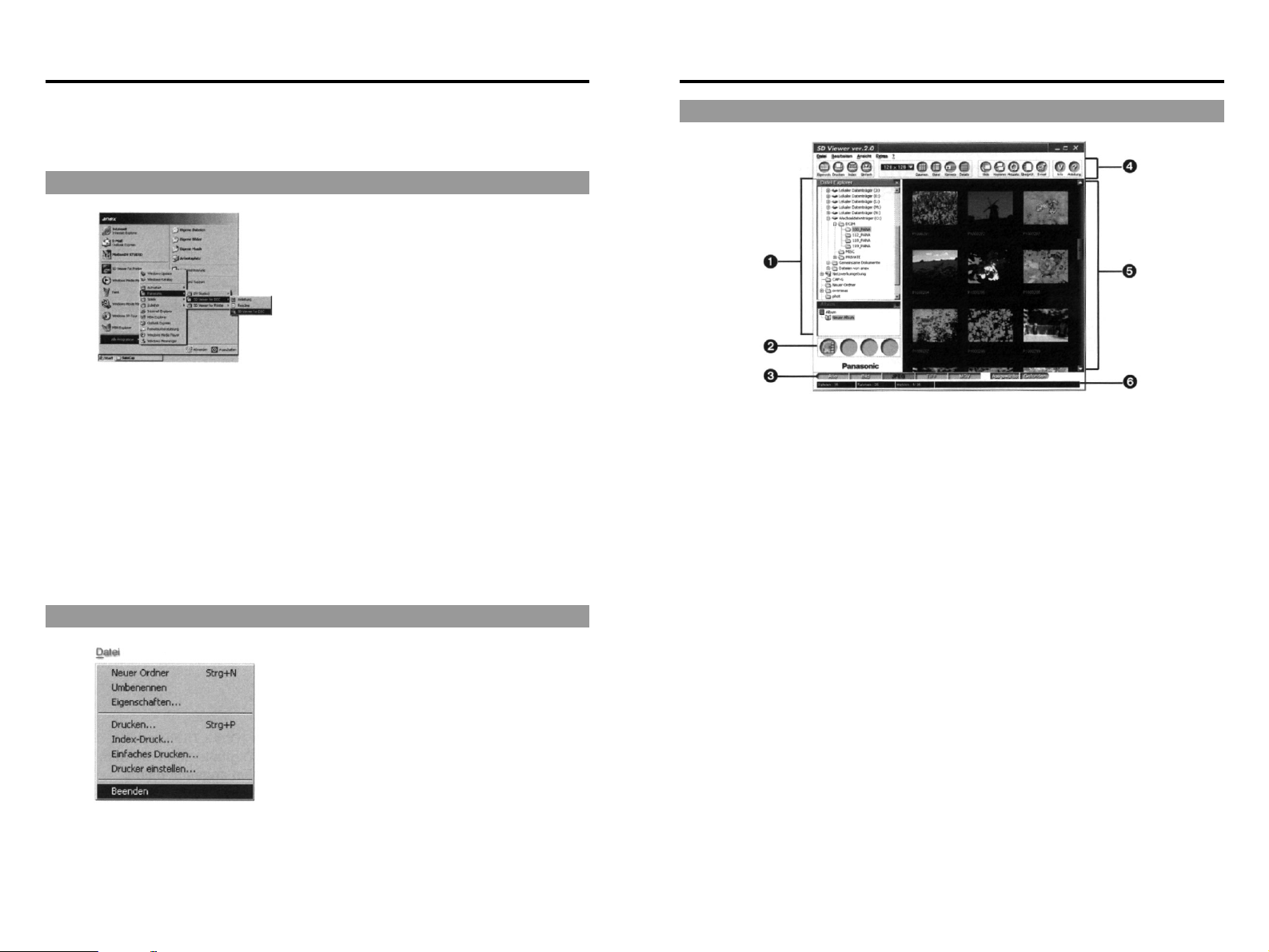
1 Mappa-sáv
Megjelenik a memóriakártya vagy a merevlemez fájlstruktúrája.
• Megjelenik a fájl-intézô és az album.
2 Indítósáv (➜ 144)
Ha regisztrál egy alkalmazást, akkor azt egy kattintással indíthatja. Az elônézet a standard beállításoknál regisztrálható.
3 Nézésmód-sáv (➜ 144)
Kiválasztható a képkijelzés szakaszban jelzett képjelleg. Csak a kiválasztott jellegû képek jelennek
meg.
4 Eszköztár (➜ 143)
A gombra kattintva különféle mûveletek hajthatók végre.
5 A képkijelzés területe
A mappa, JPEG, MOV, TIFF, BMP stb. formátumú fájljai miniatûr nézetben jelennek meg. A többi fájl
szimbólumként látható. Adatállományok megjelenítése is lehetséges.
• Ha sok fájl van egy mappában, eltarthat egy ideig, amíg a miniatûr képek megjelennek.
• Egyes TIFF- vagy MOV-formátumú, nem Panasonic digitális fényképezôgéppel készült fájlok nem
jelennek meg miniatûr képként.
6 Státuszsor (➜ 144)
A kiválasztott mappa státuszát mutatja.
[Dateien] (Fájlok): a kiválasztott mappa fájljainak száma
[Angezeigt] (Kijelezve): a képkijelzés területén megjelenített fájlok száma
[Auswahl] (Kiválasztás): megmutatja a kiválasztott fájlok számát
• A képkijelzés területén kívül minden más megmutatásához válassza az Anzeigen/Verstecken
(Megmutat/Elrejt) pontot az [Ansicht] (Nézet) menüben.
• A felhasznált PC függvényében elôfordulhat, hogy az egér kerekével való gördítés a képkijelzés
területén nem lehetséges.
115
1
Kattintson a [Start] >>> [Alle Programme]
(Programok) >>> [Panasonic] >>> [SD
Viewer for DSC] >>> [SD Viewer for DSC]
gombra.
Vagy
Ha a cserélhetô médium jelzése megjelenik,
kattintson a [Bilde zusammenstellen]
(Képek öszeállítása) >>> [OK]-ra.
Amennyiben a memóriakártyát helyesen tette be,
megjelenik a memóriakártya képe.
• Ha a memóriakártya nincs behelyezve [Es sind keine entsprechenden Speicherkarten] üzenet jelenik
meg. Kattintson az [OK]-ra, az SD Viewer for DSC elindul.
• A program az asztalon látható hozzárendelt ikonra duplán kattintva is indítható.
• Kérjük, ne távolítsa el az USB-kábelt az SD Viewer for DSC használata közben, mert hibás mûködés
lehet a következménye, és az átvitt adatok megsérülhetnek.
• A telepített kezelési útmutató olvasásához az Adobe Acrobat Reader 4.0 vagy magasabb verziója
szükséges. Kérjük, telepítse az Adobe Acrobat Reader 5.0 programot a csomagban kapott CD-ROM-ról.
114
Az SD Viewer for DSC indítása
Az indítás elôtt telepítse az SD Viewer for DSC programot a Set Up menübôl (➜ 108).
Az elsô használatkor kattintson a [Readme]-re a [Start]-nál >>> [Program] >>> [Panasonic] >>> [SD
Viewer for DSC], olvassa el az információkat vagy aktualizációkat.
Az SD Viewer for DSC indítása
Az SD Viewer for DSC bezárása
1
Kattintson a [Datei] (Fájl) >>> [Beenden]
(Kilépés) gombra.
• A kilépés az SD Viewer for DSC jobb felsô
sarkában látható [x]-re kattintva is elvégezhetô.
Az SD Viewer for DSC indítása
Az SD Viewer for DSC kijelzései
Az SD Viewer for DSC bezárása
Page 9

1
Válassza a kijelzés méretét az [Ansicht]
(Nézet) >>> [Bildgröße] (Képméret) pont-
ban.
• Öt méretbôl választhat.
• Ugyanez az eszköztár [H] ikonjára kattintva
is elérhetô.
1
Válassza a sorrendet az [Ansicht] (Nézet)
>>> [Symbole anordnen] (Szimbólumok
elrendezése) pontban.
A kijelzés elrendezése változik.
• Az elrendezés [Dateiname] (Fájlnév),
[Größe] (Méret), [Typ] (Típus), [Geändert
am] (Módosítás dátuma).
• A kiválasztásnál a kép dátuma nem vehetô
figyelembe.
• Ha a [Nach absteigender Ordnung] (Csök-
kenô sorrendben) van kiválasztva, a képek
csökkenô sorban láthatók.
117
1
Válassza ki a kijelzés formátumát az
[Ansicht] (Nézet) >>> [Bildschautyp]
(Nézésmód) pontban.
Miniatûr kép
Megjelennek a fájlnevek és a vázlatképek.
• Ugyanez az eszköztár [ ] ikonjára kattint-
va is elérhetô.
Fájladatok
Vázlatkép és fájlnév, típus, fájlméret, készítés
(felvétel) dátuma, utolsó módosítás, képméret,
felhasznált színek száma és a DPOF-beállítás
adatai jelennek meg.
• Ugyanez az eszköztár [ ] ikonjára kat-
tintva is elérhetô.
Fényképezôgép-fájl
Fájlnév, modellnév, felvétel dátuma/ideje, zársebesség, rekesz, ISO érzékenység, exponálás +/–, fehéregyensúly, vaku és egyszerûsített üzemmód jelennek meg.
• Ugyanez az eszköztár [ ] ikonjára
kattintva is elérhetô.
Részletek
Fájlnév, méret, utolsó módosítás idôpontja,
képadatok (képméret, színek stb.) jelennek
meg egy listában.
• A megfelelô címkére kattintva a képek
sorrendje módosítható.
• A megfelelô címkére jobb gombbal kattintva
a kiválasztott elem részletei módosíthatók.
• Ugyanez az eszköztár [ ] ikonjára
kattintva is elérhetô.
116
A képkijelzés módosítása
Kijelzési formátum módosítása a képkijelzés területén A miniatûr kép méretének módosítása
A képek elrendezése
Page 10

1
Kattintson az [Album] [Dateiexplorer] (Fájlintézô)-ban arra a mappára, amelyik a képet
tartalmazza.
Megjelennek a mappa képei.
2
A kép kiválasztásához kattintson rá.
A kiválasztott kép kék keretet kap.
Több kép kiválasztása
Válasszon a [Ctrl] gombot lenyomva tartva:
kattintson minden egyes kívánt képre.
Képek folyamatos sorozatának kiválasztása
Az elsô kép kiválasztása után tartsa lenyomva
a [Shift] gombot, és kattintson az elsô és utolsó
képre.
Az összes megjelenített kép kiválasztása
Kattintson a [Bearbeiten] (Szerkesztés) >>>
[Alles markieren] (Mindent kijelöl) gombra.
Kiválasztás törlése
Kattintson a [Bearbeiten] (Szerkesztés) >>>
[Alle Wahlen zurücknehmen] (Minden kiválasz-
tást visszavon) gombra.
Kiválasztott és ki nem választott képek
megcserélése
Kattintson a [Bearbeiten] (Szerkesztés) >>>
[Auswahl erneuern] (Kiválasztás megújítása)
gombra.
• A kívánt fájlok az egérrel is kiválaszthatók. Fehér
keret jelenik meg akkor, ha a fájlt az egérrel választotta ki.
119
A képekkel végzett munka
1
Válassza ki a kijelzendô fájltípust az
[Ansicht] (Nézet) >>> [Bildformat] (Képfor-
mátum) menüpontban.
Csak a kiválasztott formátum szerinti fájlok
jelennek meg.
[Alle] (Mind) minden fájl
[Bild] (Kép) minden képformátum, ami
vázlatképként megjeleníthetô az SD Viewer for DSCben
[JPEG] JPEG-fájl (.jpg kiterjesztés)
[TIFF] TIFF-fájl (.tif kiterjesztés)
[MOV] MOVF-fájl (.mov kiterjesz-
tés)
[Ausgewählte] (Kiválasztott)
kiválasztott képek (➜ 119)
[Gefunden] (Megtalált)
a keresés funkcióval megtalált képek
• A kijelzett formátum úgy is választható, ha a
[Schautyp-Leiste] (Nézésmód sáv)-ra (➜ 144)
kattint az ablak alsó szélén.
118
A képkijelzés módosítása (folytatás)
Csak a kiválasztott képek kijelzése Kép kiválasztása
A DPOF-információk kijelzése
1
Válassza ki az [Ansicht] (Nézet) >>> [DPOF
Informationen anzeigen] (DPOF-informá-
ciók kijelzések) menüpontot.
A miniatûr képek megjelenítésekor láthatók a
DPOF-információk.
• A DPOF-ben beállított lapok száma megje-
lenik. Kattintson a számra és használja a
G/H gombokat a szám beállításához.
• A DPOF-információk csak akkor jelennek
meg, ha a JPEG-fájlokat digitális fényképezôgéppel vették fel a memóriakártyára.
• A [DPOF Informationen anzeigen] (DPOF-
információk kijelzése) menüpont csak akkor
választható, ha a miniatûr képek láthatók.
Page 11

1
Válasszon ki állóképet, majd kattintson rá
az elônézet ikonjára a [Lancher Leiste]-ban
(Indítósáv).
• Megjelenik az elônézet-ablak.
2
Válasszon ki egy fájlt a [ ]ra kattintással.
• A [ ( )]-ra kattintva a mappa
következô (elôzô) képe jelenik meg.
• A [ ( )]-ra kattintva a mappa elsô
(utolsó) képe jelenik meg.
■ A képméret módosítása
Kattintson az [Extras] (Eszközök) >>> [Größe
ändern] (Méret módosítása) pontra.
• 10%-tól 150%-ig választhat.
■ A kép elforgatása
Kattintson az [Extras] (Eszközök) >>> [Rotieren] (Forgatás) pontra.
• Választási lehetôség: 90° / 180° jobbra, vagy
90° balra.
■ Karakterek hozzáfûzése a képhez
1 Kattintson az [Extras] (Eszközök) >>>
[Zeicheneingabe] (Karakterbevitel) pontra.
2 Válassza ki az egérrel azt a területet, ahová
karaktert kíván bevinni.
3 Illessze be a karaktert.
• A [Fonts einstellen] (Betûtípus beállítása)
kiválasztásával beállíthatja a betûtípust,
jelleget, méretet vagy színt.
• A betûtípus beállítása az összes karak-
terre vonatkozik.
• A karakter nem illeszthetô be, ha a terület
túl kicsi. Javasoljuk kellôen nagy méretû
terület kiválasztását.
4 Kattintson olyan területre, ahova nem illeszt
be karaktert, erre a bevitt karaktereket rögzíti a rendszer.
• A karakterek a rögzítés után már nem
módosíthatók.
121
Állóképek nagyítása
1
Válassza ki a képet, majd kattintson rá kétszer.
• A kép a monitor méretére növekszik, és a
kezelôsáv a jobb alsó sarokban jelenik meg.
• Ha a képarány nem felel meg a monitoré-
nak, a képernyô szélén fekete csík látható.
2
A kezelôsávon kattintson a [ ( )]ra az elôre (hátra) lépéshez.
• A [ ( )]-ra kattintva a mappa elsô
(utolsó) képe jelenik meg.
3
A kezelôsávon kattintson a [ ]-ra, hogy
visszatérjen az elôzô kijelzéshez.
Mozgóképek lejátszása
Ellenôrizze, hogy a QuickTime telepítve van-e már.
1
Válassza ki a [MOV]-ot vagy [Alle] (Mind) az
[Ansicht] (Nézet) >>> [Bildformat] (Képfor-
mátum) menüpontban.
2
Kattintson duplán a MOV-fájlra (.mov
kiterjesztés) a QuckTime indításához.
3
Kattintson a [ ]-ra a mozgóképek
lejátszásához.
• A miniatûr képre kattintva a mozgóképek lejátszása miniatûr formában történik.
120
A képekkel végzett munka (folytatás)
Állóképek nagyítása
Mozgóképek lejátszása
Az elônézet felhasználása
• Ha a képeket elônézetben módosítja, majd közvetlenül memóriakártyára menti, akkor azokat a fényképezô-
géppel nem lehet többé lejátszani. A képeket a fényképezôgépen való lejátszáshoz elôbb mentse a PC
merevlemezére, majd onnan az SD Viewer for DSC-vel másolja át a memóriakártyára (➜ 123).
Page 12

1
Válassza ki a másolandó képet, majd kattintson a [Bearbeiten] (Szerkesztés) >>> [Kopieren] (Másolás) pontra.
2
Válassza ki a célmappát az [Ordnerleiste] (Mappasáv)-on,
kattintson a képkijelzés területére és kattintson a
[Bearbeiten] (Szerkesztés) >>> [Einfügen] (Beillesztés)
pontra.
• A kép másolata lenyomott [Ctrl]-gomb mellett is áthúzható
és beilleszthetô a célmappába.
Kép másolása a memóriakártyáról a PC-re
1
Kattintson rá az [Extras] (Eszközök) >>> [Speicherkarte
kopieren] (Memóriakártya másolása) pontra.
• A memóriakártya adatait az eszköztár ikonjára kattint-
va is másolhatja.
2
Válassza ki a célhelyet.
• A [Nach dem Monat von Aufnahmedaten automatisch
sortieren] (A felvétel adatainak hónapja szerinti automa-
tikus rendezés) vagy a [Nach dem Datum von Aufnahmedaten automatisch sortieren] (A felvétel adatainak dátuma
szerinti automatikus rendezés) négyzet bejelölésével a
fájlok a hónap/dátum szerint rendezett mappák szerint
lesznek felosztva.
• A fájlok automatikusan dátum vagy óra/perc/másodperc
szerinti nevet kapnak, ha a [Nach dem Monat von Aufnahmedaten automatisch sortieren] (A felvétel adatainak
hónapja szerinti automatikus rendezés) vagy a [Nach dem
Datum von Aufnahmedaten automatisch sortieren] (A
felvétel adatainak dátuma szerinti automatikus rendezés)
választja.
3
Kattintson az [OK]-ra.
• A mappák/fájlok automatikusan az alábbi nevet kapják:
egy felvételi hónap mappái: 6 karakter (például [102002])
egy felvételi hónap fájljai: 8 karakter (például [30123456])
egy felvételi dátum mappái: 8 karakter (például [10302002])
egy felvételi dátum fájljai: 6 karakter (például [123456]).
• Az idôpont beállítása nélkül felvett fájlok másolása olyan
mappákba történik, mint például [000000] vagy [00000000].
• Lehetséges, hogy a nem Panasonic digitális fényképezô-
géppel felvett képek nem oszthatók szét mappákba.
123
1
Kattintson rá az elônézet ikonjára a [Datei]
(fájl) >>> [Speichern unter] (Mentés más-
ként)-re.
• Megjelenik a mentés-ablak.
2
Válasszon tárhelyet a fájlok számára.
3
Adja meg a fájlneveket, majd válassza ki a
fájl jellegét.
4
Kattintson a [Speichern] (Mentés) pontra.
• Ha JPEG-formátumban ment, megjelennek
a képminôségi opciók. Válassza ki a képminôséget, majd kattintson az [OK]-ra.
• Amennyiben az elônézetben elmentett fájl
az SD Viewer for DSC-ben nem jelenik
meg, kattintson az [Anzeige] (Kijelzés) >>>
[Aktualisieren] (Frissítés) pontra.
• Ha a [Spechern unter] (Mentés másként)
funkcióval menti a digitális fényképezôgéppel felvett képeket, akkor a felvételi információk stb. törlôdnek.
• Ha a mentés elôtt a beillesztett karaktereket
nem rögzíti, a rendszer ezeket a karaktereket
nem is menti el. Ezért kérjük, a mentés elôtt
rögzítse a karaktereket.
• Ha a képeket elônézetben módosítja, majd közvetlenül memóriakártyára menti, akkor azokat a
fényképezôgéppel nem lehet többé lejátszani. A
képeket a fényképezôgépen való lejátszáshoz
elôbb mentse a PC merevlemezére, majd onnan
az SD Viewer for DSC-vel másolja át a memóriakártyára. (➜ 123)
122
A képekkel végzett munka (folytatás)
Az elônézetben módosított képek mentése Kép másolása másik mappába
Kép másolása a memóriakártyáról a PC-re
Page 13

1
Válassza ki a másolandó képet, és helyezze
át a memóriakártya DCIM mappájának
[xxx_PANA] mappájába.
A képet a rendszer JPEG-fájlba konvertálja,
amely a digitális fényképezôgépen lejátszható
és másolható.
• A fájlnevet a rendszer automatikusan illeszti
be.
Kép áthelyezése másik mappába
1
Válassza ki az áthelyezendô képet, majd
kattintson a [Bearbeiten] (Szerkesztés) >>>
[Ausschneiden] (Kivágás) pontra.
2
Válassza ki a célmappát az [Ordnerleiste]
(Mappasáv)-on, kattintson a képkijelzés
területére és kattintson a [Bearbeiten]
(Szerkesztés) >>> [Einfügen] (Beillesztés)
pontra.
Az áthelyezett kép a [Bearbeiten] (Szerkesztés)
>>> [Rückgängig] (Visszavon) paranccsal nem
helyezhetô vissza eredeti helyére.
• A képet úgy is áthelyezheti, ha lenyomva tartja a
[Shift] gombot, majd elhúzza és beilleszti azt.
(Másik meghajtóra húzásnál és beillesztésnél a
kép lemásolása történik.)
124
A képekkel végzett munka (folytatás)
Kép törlése
1
Válassza ki a törlendô képet, majd kattintson a [Bearbeiten] (Szerkesztés) >>> [Löschen] (Törlés) pontra.
A törlés nyugtázására üzenet jelenik meg.
2
Kattintson a [Ja] (Igen) gombra.
A törölt kép a [Bearbeiten] (Szerkesztés) >>>
[Rückgängig] (Visszavon) paranccsal nem
állítható vissza.
• A törlés a [Entf] (Törlés) gombbal is
lehetséges.
Kép átnevezése
1
Válassza ki a képet, amelynek nevét módosítani kívánja, és kattintson a [Datei] (Fájl)
>>> [Umbenennen] (Átnevezés) pontra.
2
Adja meg a fájlnevet és kattintson az [OK]
gombra.
• A jobb gombbal is lehet a képre kattintani,
majd a legördülô menüben az [Umbenennen] (Átnevezés)-re kattintani (➜ 145).
• A fájlnevet módosíthatja, ha a képkijelzés
területén a fájlnévre kattint.
Kép forgatása
1
Válassza ki a forgatandó képet kattintással,
majd válassza ki az irányt vagy a szöget az
[Extras] (Eszközök) >>> [Rotieren] (Forga-
tás) pontban.
• A jobb gombbal is lehet a képre kattintani,
majd a legördülô menüben a [Rotieren]
(Forgatás)-ra kattintani. (➜ 145)
• Az eredeti képet az elforgatott kép felülírja.
• Ha az elforgatott képet más alkalmazásban
jelzi ki, elképzelhetô, hogy az nem forgatva
jelenik meg.
• Lehetséges, hogy a nem Panasonic digitális
fényképezôgéppel felvett képeket nem lehet
elforgatni.
125
Kép másolása memóriakártyára
Kép áthelyezése másik mappába
Kép törlése
Kép átnevezése
Kép forgatása
Page 14

1
Kattintson az [Ansicht] (Nézet) >>> [Aktualisieren] (Aktualizálás) pontra.
• A tálca [ ] ikonjára kattintva is elvégez-
hetô az aktualizálás.
Kérjük, hogy végezze el az aktualizálást a kép
áthelyezése vagy másolása után.
A memóriakártya kijelzôtartalmának
aktualizálása (összeköttetés)
1
Gyôzôdjön meg arról, hogy a memóriakártya helyesen van betéve és kattintson az
[Extras] (Eszközök) >>> [SpeicherkartenPrüfung] (Memóriakártya-ellenôrzés) pont-
ra.
A memóriakártya kijelzôtartalmát a rendszer
aktualizálja. (Két vagy több memóriakártya olvasása esetén a következô kártya tartalma jelenik meg.)
• Ha nincs behelyezve memóriakártya, akkor
helyezzen be egyet.
• A memóriakártya behelyezésének részletei-
rôl tekintse meg a digitális fényképezôgép
kezelési útmutatóját.
• A tálca [ ] ikonjára kattintva is elvégezhetô
az aktualizálás.
A kártya cseréje után kérjük, hajtsa végre a fenti
mûveleteket.
Képformátum módosítása
1
Válassza ki a képet, amelynek formátumát
módosítani kívánja, és kattintson az
[Extras] (Eszközök) >>> [Bildformat um-
wandeln] (Képformátum átalakítása) pontra.
A képformátum módosul.
• Több kép is kiválasztható és módosítható.
BMP-formátum
A Windows-ban használt képek általános formátuma.
JPEG-formátum
A digitális fényképezôgépeknél gyakran használt
tömörítési eljárás.
127
A mappasáv vagy a kijelzôterület
tartalmának aktualizálása
Kép méretének módosítása
Amikor a képnagyságot megváltoztatja, a kép átnevezôdik.
1
Válassza ki a képet, és kattintson az
[Extras] (Eszközök) >>> [Größe ändern]
(Méret módosítása) pontra.
■ Ha a [Mit Priorität der Bildgröße die Größe
ändern] (Méretmódosítás a képméret prioritá-
sával) pontot választja:
• Tetszôlegesen megválaszthatja a képmére-
tet vagy a nagyítás/kicsinyítés mértékét.
• A fájlméret a képméret változása szerint mó-
dosul.
• A képméretváltozás tartománya 1 – 4000.
• A nagyítás/kicsinyítés tartománya 10 – 200.
• A képre kattintva is elvégezhetô a méretmódosí-
tás [Größe ändern] a legördülô menüben.
■ Ha a [Mit Priorität der Dateigröße die Größe
ändern] (Méretmódosítás a fájlméret prioritá-
sával) pontot választja:
• A fájlméretet [ungefähr 50 KB] (kb. 50 KB),
[ungefähr 100 KB] (kb. 100 KB) vagy [ungefähr 300 KB] (kb. 300 KB) értékre választhatja meg.
• A képméret a fájlméret változása szerint
módosul.
• Ha az [Auf alle Dateien anwenden] (Összes
fájlra alkalmazni) négyzet be van jelölve,
akkor a fájlméret módosítása az összes
képet érinti.
Kép háttérképpé alakítása
1
Kattintson a jobb egérgombbal arra a képre, amelyet háttérként szeretne látni, és kattintson az [Als Tapetenpapier anordnen]
(Tapétaként beállít) menüpontra.
A kép megjelenik az asztalon.
• Ha a háttérkép nem jelenik meg az aszta-
lon, kattintson az asztalra és nyomja meg az
[F5] gombot.
126
A képekkel végzett munka (folytatás)
Kép méretének módosítása
Képformátum módosítása
A memóriakártya kijelzôtartalmának
aktualizálása (Összeköttetés)
Kép háttérképpé alakítása
Page 15

[Dateiname] (Fájlnév)
Válassza ki a képet a DPOF-beállításra.
• Használja a [H] vagy [F], [E] gombokat a képbeállítások kiválasztásához (csak ha több kép van
kiválasztva a kijelzôterületen).
[Diese Datei drucken?] (Ezt a fájlt nyomtassam?)
A kiválasztásnál a [Drucken] (Nyomtat)-ra kattintással megadható a kinyomtatandó oldalak száma.
• Ha nem kíván nyomtatni, kattintson a [Nicht drucken] (Nem nyomtat) gombra.
A nyomtatandó lapok számának megadása
Használja a [G], [H] gombokat a nyomatok számának kiválasztásához (1 … 999 lapot adhat meg).
• Ha a [Nicht drucken] (Nem nyomtat) van kiválasztva, akkor nem adhat meg számot.
• Nem kompatibilis memóriakártyákon lévô képekhez DPOF beállítás nem lehetséges.
• A DPOF beállítás részleteit a rendszer a memóriakártya [MISC] mappájába menti [AUTPRINT.MRK]
néven.
• A beállítások után a memóriakártyán tárolt DPOF-adatok DPOF-kompatibilis nyomtatókon
használhatók.
• Ha az [Alle anwenden] (Mindre alkalmaz)-ra kattint, ugyanazon beállítások minden kiválasztott
képre felhasználhatók.
A DPOF jelentése
A DPOF a „Digital Print Order Format” rövidítése, amellyel a DPOF kompatibilis rendszerekben való
alkalmazásra a memóriakártyán lévô képekhez nyomtatási információk fûzhetôk hozzá. Nem DPOFkompatibilis fájlok kiválasztásakor a DPOF-párbeszédablak nem jelenik meg.
1
Válassza ki a DPOF-beállításhoz a képet,
majd kattintson az [Extras] (Eszközök) >>>
[DPOF-Einstellung] (DPOF-beállítás) pontra.
• A DPOF csak olyan JPEG/TIFF formátumú
képekhez állítható be, amelyek a digitális
fényképezôgéppel lettek felvéve a memóriakártyára.
• Több kép is kiválasztható a DPOF-formá-
tumra.
2
A DPOF-ablakban elvégzett beállítások
után kattintson az [OK]-ra.
A beállítás részletei rákerülnek a memóriakártyára.
129
DPOF-beállítás
A hardverben vagy a PC-n tárolt képekbôl albumot
állíthat össze.
1
Csak ha albumot kíván hozzáadni, akkor
kattintson a jobb gombbal az albumra és
válassza [Neues Album] (Új album).
2
Adja meg a nevet.
3
Válassza ki az regisztrálandó képet, majd
kattintson a [Bearbeiten] (Szerkesztés) >>>
[Kopieren] (Másolás)-ra.
• Egy vagy több kép is kiválasztható
4
Válassza ki a kívánt albumot az [Ordnerleiste] (Mappasáv)-ban, majd kattintson a
képkijelzés területére, hogy a [Bearbeiten]
(Szerkesztés) >>> [Einfügen] (Beilleszt)pontot válassza.
• A képet úgy is regisztrálhatja, hogy elhúzza
azt az egérrel az albumba.
• A képet az albumban is regisztrálhatja, ha a
jobb gombbal kattint a képre, és a [Zum
Album hinzufügen] (Albumhoz hozzáad)
pontot választja.
• Ha a regisztrált kép a fényképezôgépben, a
kártyán található, akkor a kép törlôdik az
albumból, ha a fényképezôgép nincs csatlakoztatva.
• Amennyiben az eredeti képet törli vagy át-
helyezi, a kép nem jeleníthetô meg az
albumban.
• Az albumot törölheti, amennyiben a jobb
gombbal kattint és a [Löschen] (Törlés) pontot választja. Az eredeti kép nem törlôdik.
128
Album készítése
Nyomtatási információ hozzáfûzése a memóriakártyához
Page 16

• [Gefundenes Datum] (Keresett dátum): adja meg a keresett fájl dátumát.
• [Suchgegenstand] (Keresés tárgya): a keresés tárgyát jelentô fájl kiválasztása.
[Dargestellte Daten] (Megjelenített adatok)
Keresés az aktuálisan kijelzett fájlokban.
[Dargestellte Dateien suchen] (Megjelenített fájlok keresése)
Keresés az aktuálisan kijelzett képekben.
• Zur jetzt gefundenen Dateiliste addieren: ha be van jelölve, akkor a kép hozzáadódik a keresési
eredmény listához.
[Gefundene Dateiliste suchen] (Talált fájllista keresése)
Továbbkeresés a keresési eredmény listában.
• [Suchmethode] (Keresési eljárás): a keresési eljárás beállítása
[Innerhalb des Bereichs] (Tartományon belül)
Megkeresi azokat a fájlokat, amelyek a megadott tartományban [Gefundenes Datum] (Talált dátum)
vannak.
[Außerhalb des Bereichs] (Tartományon kívül)
Megkeresi azokat a fájlokat, amelyek a megadott tartományon [Gefundenes Datum] (Talált dátum) kívül
vannak.
• Ha az [Extras] (Eszközök) >>> [Gefundenes löschen] (Találtak törlése) pontot választja, akkor
eltûnik a keresôablak. Ahhoz, hogy a miniatûrkép-lista normál kijelzéséhez visszatérjen, válassza
a kijelzés módját a [Schautyp-Leiste] (Nézésmód-sáv)-ban (➜ 144), az ablak alsó szélén.
1
Válassza ki azt a mappát, amelyik a keresett
fájlt tartalmazza, és kattintson az [Extras]
(Eszközök) >>> [Suchen] (Keresés) >>>
[Datum suchen] (Dátum szerinti keresés)
pontra.
Megjelenik a keresôfunkció ablaka.
2
Adja meg a különbözô keresési feltételeket
és kattintson a [Jetzt suchen] (Most keres)
gombra.
131
Dátumkeresés
1
Válassza ki azt a mappát, amelyik a keresett
fájlt tartalmazza, és kattintson az [Extras]
(Eszközök) >>> [Suchen] (Keresés) >>>
[Durch Name suchen] (Név szerinti kere-
sés) pontra.
A keresés funkció ablak megjelenik.
2
Adja meg a különbözô keresési feltételeket
és kattintson a [Jetzt suchen] (Most keres)
gombra.
• [Suchdaten] (Keresési adatok): adja meg a keresett fájl nevét.
• [Suchgegenstand] (Keresés tárgya): a keresés tárgyát jelentô fájl kiválasztása.
[Dargestellte Dateien suchen] (Megjelenített fájlok keresése)
Keresés az aktuálisan kijelzett képekben.
• [Zur jetzt gefundenen Dateiliste addieren]: ha be van jelölve, akkor a kép hozzáadódik a keresési
eredmény listához.
[Gefundene Dateiliste suchen] (Talált fájllista keresése)
Továbbkeresés a keresési eredmény listában.
• [Suchmethode] (Keresési eljárás): a keresési eljárás beállítása
[Inklusive] (Beleértve)
Bevonja a keresésbe azokat a fájlokat, amelyek a [Suchdaten] (Keresési adatok)-nál megadott kulcsot
tartalmazzák.
[Nicht inklusive] (Nem beleértve)
Azokat a fájlokat keresi, amelyek a [Suchdaten] (Keresési adatok)-nál megadott kulcsot nem tartalmazzák.
[Vollkommen übereinstimmen] (Tökéletes egyezés)
Azokat a fájlokat keresi, amelyek pontosan a [Suchdaten] (Keresési adatok)-nál megadott kulcsot tartalmazzák.
• Ha az [Extras] (Eszközök) >>> [Gefundenes löschen] (Találtak törlése) pontot választja, akkor
eltûnik a keresôablak. Ahhoz, hogy a miniatûrkép-lista normál kijelzéséhez visszatérjen, válassza
a kijelzés módját a [Schautyp-Leiste] (Nézésmód-sáv)-ban (➜ 144), az ablak alsó szélén.
130
Képek keresése
Fájlnév szerinti keresés
Page 17

[Wiedergabezeit einstellen]
(Lejátszási idô beállítása) ablak
[Wiedergabezeit] (Lejátszási idô)
A lejátszási idô a [G], [H] gombokkal állítható be.
[Alle anwenden] (Mindre alkalmaz)
A lejátszási idô minden képre érvényes.
[Abbrechen] (Mégsem)
Törli a beállításokat.
[SlideShow einstellen]
(SlideShow beállítása) ablak
[Slide Umschaltungsmethode]
(Slide átkapcsolási eljárás)
A képek kijelzési intervallumának beállítása.
[Automatische Umschaltung mit Zeitzeichengeber] (Automatikus átkapcsolás idôzítôvel): a lejátszás idôtartamának beállí-
tása: [G], [H].
[Alle anwenden] (Mindre alkalmaz): A lejátszási idôtartam
minden képre érvényes.
[Wiederholen] (Ismétlés): Ezt kijelölve megismétlôdik a
SlideShow.
[Umschaltung durch Maus-Klicken] (Átkapcsolás egérkattin-
tással): Minden kép vált egérkattintásra.
[Größe des Slide-Bildes] (A slide-kép mérete)
A diaként mutatott kép mérete beállítható.
[Originale Bildgröße] (Eredeti képméret): A SlideShow a képeket eredeti méretben mutatja.
[SD SlideShow Größe] (SD slideshow méret): A SlideShow 640×480 felbontásban látható.
[Desktop-Größe] (Desktop-méret): A SlideShow egész képernyôs lejátszása.
[Hintergrundfarbe einstellen] (Háttérszín beállítása)
Kattintson a [H] gombra a SlideShow háttérszínének kiválasztásához.
[Musikdatei] (Zenei fájl)
Válassza ki a wave-fájlt (.wav-kiterjesztés), és adja meg a diavetítés háttérzenéjét.
A wave-fájl csak PCM-formátumban játszható le.
• A SlideShow bezárásához kattintson az Esc gombra.
• A kijelzôterületrôl egérrel is lehet képet hozzáadni úgy, hogy azt áthúzza a [SlideShow] ablakba.
• A [SlideShow] ablakban a képek sorrendje áthelyezéssel módosítható.
A SlideShow kezelése egérrel
A [SlideShow] ablakban az [Umschaltung durch Maus-Klicken] (Átkapcsolás egérkattintással) pont kijelölése után a képkijelzés az egérrel váltható. Nyomja meg a bal egérgombot, hogy a következô képhez jusson, vagy a jobb gombot, hogy visszatérjen az elôzôhöz. (A billentyûzet Esc gombjának megnyomásakor
befejezôdik a SlideShow.)
133
A diavetítés során BMP, JPEG és TIFF-formátumok használhatók.
1
Kattintson az [Extras] (Eszközök) >>>
[SlideShow] pontra.
Megjelenik az [Gelesenes Bild einstellen]
(Olvasott kép beállítása) ablak.
• A SlideShow a tálca [ ] ikonjára kattintva
is elindítható.
2
Válassza ki a vetítésbe felveendô képeket,
majd kattintson az [OK] gombra.
Megjelenik a [SlideShow] ablak.
• Ha a kiválasztott képeket fel kell venni a
diavetítésbe, kérjük, a képek kiválasztását
elôre végezze el.
3
Adja meg az ablakban a lejátszási idôt
[Wiedergabezeit einstellen] (Lejátszási idô
beállítása) úgy, hogy jobbra fenn minden
kép lejátszási másodperc adatára, majd az
[OK] gombra kattint.
• A lejátszási idô 0 és 99 másodperc közötti
értékre választható.
• A kijelzett képmérettôl függôen a lejátszási
idô hosszabb lehet a megadottnál.
• A lejátszási idô részleteirôl [Lejátszási idô
beállítása] kérjük, olvassa el ➜ 133. oldal
leírását.
4
Kattintson a [SlideShow] ablakban az [Einstellungen] (Beállítások) pontra, hogy
megjelenjen a [SlideShow einstellen]
(SlideShow beállítása), és a szükséges beállítások elvégzése után kattintson az [OK]
gombra.
Ekkor visszatér a [Slideshow] ablakba.
• A [SlideShow einstellen] (SlideShow beállí-
tása) részleteirôl ➜ a 133. oldalt.
5
Kattintson a [SlideShow] ablakban a
[Starten] (Indítás) gombra.
A slideshow megkezdôdik.
Különösen a BMP vagy bizonyos JPEG/TIFFfájlok, amelyeket nem Panasonic digitális fényképezôgéppel vettek fel, nem játszhatók le.
132
Diavetítés (SlideShow)
SlideShow lejátszása
Page 18

Ha az [Als normale SlideShow Daten auf Karte speichern] (Normál SlideShow
fájlként mentés kártyára) lett kiválasztva
• Csak a lejátszás idejét és a lejátszás sorrendjét tárolja a rendszer, a kép másolatát nem.
• Csak a képbeállítások tárolhatók a memóriakártyán.
• A [Hintergrundfarbe einstellen] (háttérrész beállítás) és a [Musikdatei] (zenei fájl) nem kerülnek tárolásra.
• Ha az SD SlideShow-t az SD SlideShow für DSC-vel állítja be és menti el, akkor az elôzô SD
SlideShow/normál SlideShow felülíródik. A digitális fényképezôgéppel beállított SlideShow felülírására
nem kerül sor.
Ha a [SlideShow in ein ausführbares Format speichern] (Normál SlideShow
futtatható formátumban mentése) lett kiválasztva
• A SlideShow adatait a PC-n futtatható formában tárolhatja.
• Akkor is, ha a digitális fényképezôgép nincs csatlakoztatva, a SlideShow a futtatható fájlra való kettôs
kattintással indítható.
Ha a [Der SlideShow wird für Bildschirmschoner eingerichtet] (A SlideShow
beállítása képernyôkímélôként) lett kiválasztva
• A várakozási idô 1 és 99 perc között állítható be.
• Az [Sdv-scr] a képernyôkímélô beállítások ablakában jelenik meg.
135
Az SD SlideShow funkcióval a PC-n tárolt JPEG formátumú képek, vagy a digitális fényképezôgéppel
készített képek a tv-készüléken diavetítésként lejátszhatók (csak kompatibilis típusok).
• Részleteket az SD SlideShow lejátszási folyamatokról a digitális fényképezôgép leírásában talál.
A SlideShow elmentése
Csak JPEG formátumú képek menthetôk el.
Kérjük, konvertálja más képeit JPEG formátumba (➜ 127)
134
Diavetítés (SlideShow) (folytatás)
SD SlideShow
A SlideShow elmentése
1
A SlideShow beállítása után kattintson a
[SlideShow] ablakban a [Speichern] (Men-
tés) gombra.
Megjelenik a [SlideShow-Daten speichern]
(Slideshow-adatok mentése) ablak.
2
Válassza ki a mentés formátumát, majd
kattintson az [OK]-ra.
• Csak egy SlideShow-beállítás mentése lehet-
séges.
Ha az [In SD Slideshow speichern]
(SD Slideshow-ban mentés) van
kiválasztva
• Az SD SlideShow-val kompatibilis digitális fény-
képezôgép felhasználásakor a SlideShow egyszerû mûveletekkel lejátszható.
• A memóriakártyán automatikusan létrejön a
[SLIDE1] mappa, és a 640×480 pixelre módosított képet, ami alkalmas a tv-n való lejátszásra, a
rendszer elmenti a mappába.
• Ha a PC olyan státuszban van, hogy két vagy
több memóriakártyához fér hozzá (card slot és
digitális fényképezôgép stb.), akkor válassza ki
azt a kártyát, ahová menteni kíván.
• A [Hintergrundfarbe einstellen] (Háttérszín beál-
lítása) és [Musikdatei] (Zenei fájl) nem kerülnek
tárolásra.
• Ha az SD SlideShow-t az SD SlideShow für
DSC-vel állítja be és menti el, akkor az elôzô SD
SlideShow/normál SlideShow felülíródik. A digitális fényképezôgéppel beállított SlideShow
felülírására nem kerül sor.
Page 19

1
Válassza ki a nyomtatandó képet, majd
kattintson a [Datei] (Fájl) >>> [Drucken]
(Nyomtatás) gombra.
• Az eszköztár [ ] ikonjával nyomtathat.
2
Kattintson az [ ]-ra a nyomtató
kiválasztásához.
• A nyomtatóbeállítást a [Datei] (Fájl) >>>
[Drucker einstellen] (Nyomtató beállítása)
úton is elvégezheti a fájl-menüben.
3
A kép helyzetének módosításához kattintson a [ ] ikonra.
• Minden kattintásra a kép 90°-ot elfordul az
óramutató járása szerint.
• A fekete-piros keret a nyomtatandó területet
mutatja.
4
Ha a képet pontosan a papír nagysága
szerint kívánja nyomtatni, jelölje ki a
[Trimmen] (Igazítás) pontot.
• Ha nem végez igazítást, a teljes kép
nyomtatásra kerül. (Ha a papírméret nem
felel meg a képnek, a szélén üres felület
marad.)
5
A kép igazításához húzza a képet az
egérrel, hogy hozzáillessze a nyomtatási
területhez.
• A finomításhoz kattintson a
[ ], [ ],
[ ], [ ]-ra, hogy a kép nyomtatási
pozícióját meghatározza.
• Kattintson a [Mitte] (Középre), hogy a kép
és a papír közepe egybeessen.
6
Kattintson a [Drucken] (Nyomtatás) gombra.
7
Kattintson az [OK]-ra.
• A kép eredeti méretben készül el.
• A lapok számát nem a DPOF-beállítások,
hanem a nyomtatóbeállítások ablakban
megadott szám határozza meg.
137
Képek nyomtatása
SlideShow képernyômenü
[Datei] (Fájl) menü
[Addieren] (Hozzáad)
Képeket ad hozzá a [SlideShow] ablakhoz.
[SlideShow-Daten aus Karte einlesen]
(SlideShow-adatok olvasása a kártyáról)
A memóriakártyán tárolt SlideShow-beállítás olvasása.
[SlideShow-Daten speichern]
(SlideShow-adatok mentése)
Menti a SlideShow-beállításokat a memóriakártyán.
• Mentés a [SlideShow] ablakban a fentiek szerint,
ugyanazon funkcióval.
[Beenden] (Kilépés)
A [SlideShow] ablak bezárása.
[Bearbeiten] (Szerkesztés) menü
[Rückgängig] (Mégse)
Megszakítja az elôzô mûveletet.
[Ausschneiden] (Kivágás)
Kivágja a kiválasztott képet.
[Löschen] (Törlés)
Törli a kiválasztott képet.
[Einfügen] (Beilleszt)
Beilleszti a másolt vagy kivágott képet.
[Einstellungen] (Beállítások) menü
Megmutatja a [SideShow einstellen] (SideShow
beállítása) ablakot.
[Hilfe] (Súgó) menü
Megmutatja az [Info zu SlideShow] (Info a
SlideShow-hoz) ablakot.
136
Diavetítés (SlideShow) (folytatás)
A kép nyomtatása
Page 20

■ A felvételi dátum hozzáadása
Kinyomtathatja a képet és hozzáadhatja a felvétel dátumát.
1 Kattintson a [H] gombra a nyomtatási elôkép dátumpozícióján, hogy a beillesztendô dátum
helyét meghatározza.
Kattintson a [Keine] (Nincs), ha nem kíván dátumot beilleszteni.
2 Húzza a dátumkivágást abba a pozícióba, ahová be akarja illeszteni.
• Kattintson a jobb gombbal a dátumrészre, és válassza a [Ändern der Farbe] (Színmódosítás), ha
módosítani akarja a dátumkivágás színét. (Kattintson a beállító ablak tetszôleges színére, majd az
[OK]-ra.)
• A dátum a [Systemsteuerung] (Vezérlôpult) [Regions- und Sprachoptionen] (Régió- és nyelvopciók)
beállításának felel meg.
• A rendszer nem a digitális fényképezôgép dátumát illeszti be, hanem a fájl adatát. A nyomtatott
dátum tehát eltérhet a fényképezôgép dátumától.
• Ha a dátum pozícióját a nyomtatandó terület szélére választja, egyes nyomtatóknál a dátum
lemaradhat.
• A dátum nem nyomtatható ki helyesen, ha a digitális fényképezôgépnek nincs dátumbeállítása, vagy
a képet nem Panasonic digitális fényképezôgéppel vették fel.
138
Képek nyomtatása (folytatás)
1
Jelenítse meg azon képeket, amelyek
listáját ki szeretné nyomtatni, és kattintson
a [Datei] (Fájl) >>> [Index-Druck] (Index-
nyomtatás) gombra.
Megjelenik a nyomtatási elôkép ablak.
• Amikor a [Schautyp-Leiste] (Nézésmód-tár)
gombot megnyomja az ablak alsó részén,
megjelennek a nyomtatandó képek.
• A miniatûr képként ki nem jelezhetô fájlokat
a rendszer ikonként nyomtatja ki.
2
Nyugtázza az elôkép-ablakot és kattintson
a [Drucken] (Nyomtatás) gombra.
Megjelenik a [Drucken] (Nyomtatás) ablak.
• A nyomtatás az eszköztár [ ] ikonjára
kattintva is elindítható.
Megjelenik az indexnyomtatás-elôkép
ablaka.
[Drucken] (Nyomtatás):
Az indexet nyomtatja.
[Nächste] (Következô):
A következô oldalt mutatja.
[Vorherige] (Elôzô):
Az elôzô oldalt mutatja.
[Einseitig/Zweiseitig] (Egy oldal/Két oldal):
1 vagy 2 oldal egységben mutatja a képeket.
[Vergrößern] (Nagyítás):
Nagyítja a megjelenített képet.
[Verkleinern] (Kicsinyít):
Kicsinyíti a megjelenített képet.
139
A kijelzett képlista nyomtatása (Indexnyomtatás)
Page 21

A digitális fényképezôgép egyszerû üzemmódjában felvett képeket így nyomtathatja ki. A nyomtatási méret automatikusan megfelel a felvételnél választott méretnek.
1
Válassza ki a nyomtatandó képet és kattintson a [Datei] (Fájl) >>> [Einfaches Drucken]
(Egyszerû nyomtatás) gombra.
Annyi képet nyomtathat a papírra, amennyi ráfér.
• A nyomtatás az eszköztár [ ] ikonjára
kattintva is elindítható.
2
Kattintson a [ ] ikonra a nyomtató kiválasztásához.
• A nyomtatót a [Datei] (Fájl) >>> [Drucker
einstellen] (Nyomtató beállítása) módszerrel
is beállíthatja.
3
Csak ha a kiválasztott képek nem férnek rá
a papírra, akkor kattintson a [Nächste] (Kö-
vetkezô) vagy [Vorherige] (Elôzô) gombra a
nyomtatandó kép kiválasztásához.
• Ha [Alle Seiten drucken] (Minden oldal) van
kijelölve, az összes kiválasztott képet nyomtatja a nyomtató.
4
Kattintson a [Drucken] (Nyomtatás) gombra.
5
Kattintson az [OK]-ra.
• A lapok számát nem a DPOF beállítások,
hanem a nyomtatóbeállítások ablakban
megadott szám határozza meg.
• Ha [Mit Datum drucken] (Dátummal nyomtatás)
van kiválasztva, a képre rákerül a felvétel dátuma. (Egyszerû nyomtatásnál a dátum színe és
pozíciója nem módosítható.)
• Amennyiben nem egyszerû üzemmódban felvett
képeket egyszerû üzemmódban nyomtat, a képméret kiigazítása nem történik meg automatikusan
141
[Einstellungen]: Beállítja a nyomtatónevet, papírméretet, papíradagolási formát és papírjelleget.
A indexnyomtatás opciói az alábbiak szerint állíthatók be.
■ Indexfájl
• Összes fájl: a képkijelzô terület összes fájlját nyomtatja.
• Kiválasztott fájlok: a kiválasztott fájlokat nyomtatja.
■ Nyomtatási eljárás
• Miniatûr kép nyomtatás: a miniatûr képet és a fájlnevet nyomtatja.
• Információnyomtatás: a miniatûr képet, a fájlnevet, fájljelleget, képméretet és a felvétel dátumát/idô-
pontját nyomtatja.
• Fényképezôgép-információ nyomtatása: a miniatûr képet, a fájlnevet, képméretet, gyártó nevét, mo-
dell nevét, a felvétel dátumát/idôpontját, záridôt, rekeszt, exponálást (+/–), fehéregyensúlyt, vakut és
ISO-érzékenységet nyomtatja.
■ Miniatûr kép méret (csak miniatûr kép nyomtatásnál)
• Nagy formátum: a miniatûr képet nagyban nyomtatja.
• Középsô formátum: a miniatûr képet középméretben nyomtatja.
• Kis formátum: a miniatûr képet kis méretben nyomtatja.
• Méret egy oldalra helyezése: a miniatûr kép méretét automatikusan úgy állítja be, hogy az összes
kép ráfér a papírra.
[Schließen] (Bezár): Befejezi az indexnyomtatás-elôképet.
A beállítások az alkalmazott nyomtató függvényében változnak. Kérjük, nézze meg a nyomtató
kezelési útmutatóját.
140
Képek nyomtatása (folytatás)
Képek egyszerû nyomtatása (Egyszerû nyomtatás)
Page 22

Standard sor
1 A kiválasztott kép fájlnevét és képadatait mutatja.
2 Kinyomtatja a kiválasztott képet. (➜ 137)
3 Kinyomtatja a kijelzett vázlatképeket, indexformátumban. (➜ 139)
4 Kinyomtatja az egyszerû üzemmódban felvett képet. (➜ 141)
Nézetformátum-sor
5 A [H] gombra kattintva beállítható a miniatûr kép kijelzésének mérete. (➜ 117)
6 A kép miniatûr képként jelenik meg. (➜ 116)
7 A kép miniatûr képpel és fájladatokkal jelenik meg. (➜ 116)
8 A kép miniatûr képpel és a digitális fényképezôgép adataival jelenik meg. (➜ 116)
9 Részletes információk megjelenítése. Ebben a formátumban a kép nem látható. (➜ 116)
Eszköztár
10 A SlideShow beállítása után a SlideShow-t lefuttatja a rendszer. (➜ 132)
11 Adatmentés a memóriakártyáról a PC-be. (➜ 123) A kattintás után meg kell adni a mentés helyét.
12 Aktualizálja a mappamegjelenítést vagy a képek kijelzôterületét. (➜ 127)
13 Aktualizálja a memóriakártya-tartalom (kapcsolat) kijelzését, vagy másik memóriakártyát ismer fel.
(➜ 127)
14 A képet automatikusan e-mail-hez csatolja.
Segédsor
15 Az SD Viewer for DSC verzió-információját mutatja.
16 Megnyitja az SD Viewer for DSC PDF-kézikönyvét.
143
Kijelzôsor
Kép automatikus csatolása e-mail-hez
1
Válassza ki a csatolandó képet és kattintson az [Extras] (Eszközök) >>> [Zu E-Mail
beifügen] (E-mail-hez csatolás) gombra.
• Elindul a levelezôprogram, és megnyílik egy
párbeszédablak a csatolandó képpel.
• A képet az eszköztár [ ] ikonjával is csa-
tolhatja e-mailhez.
• Ha a kiválasztott kép JPEG-formátumú vagy
a kép nagyobb mint 1024×768 képpont, akkor az a csatolásnál 1024×768-ra változik.
A 300 KB-nál nagyobb fájl a csatolásnál 300
KB-ra csökken.
■ Ha a csatolás az e-mail-hez sikertelen, változ-
tassa meg a levelezôprogram beállításait.
Az SD Viewer for DSC bezárása után az alábbiakat
hajtsa végre:
1 Indítsa el a beállítandó alkalmazást.
• Ha az alkalmazást elôször indítja, adja meg
a címet stb.
2 Ha megjelenik a kérdés: [Als Standardapplika-
tion einstellen?] (Beállítja alapértelmezettnek?),
akkor válaszoljon igennel.
• Az üzenet az alkalmazástól vagy a beállítá-
soktól függôen esetleg nem jelenik meg,
vagy más szövegû lehet. Ha az üzenet nem
jelenik meg, válassza az alkalmazás beállításainál az alapértelmezést.
• A képek csatolása egyes alkalmazásoknál
nem lehetséges.
• Kérjük, tanulmányozza át a levelezôprogram
kezelési útmutatóját.
142
Kép csatolása e-mail-hez
Eszköztár
Az eszköztár az [Ansicht] (Nézet) >>> [Symbolleiste] (Eszköztár) gombbal jeleníthetô meg.
A kijelzéshez adja meg, az eltüntetéshez távolítsa el a megjelölést.
Page 23

[Öffnen] (Megnyitás)
Megnyitja a képet az [Öffnen] (Megnyitás)-ban
megadott alkalmazással.
[Ausschneiden] (Kivágás)
Eltávolítja a képet. (➜ 124)
[Kopieren] (Másolás)
Lemásolja a képet. (➜ 123)
[Einfügen] (Beillesztés)
A kivágott vagy másolt képet a kívánt helyre illeszti
be. (➜ 123)
[Löschen] (Törlés)
Törli a képet. (➜ 125)
[Bildformat umwandeln]
(Képformátum átalakítása)
Módosítja a képformátumot. (➜ 127)
[Rotieren] (Forgatás)
Elforgatja a képet. (➜ 125)
[Größe ändern] (Méretmódosítás)
Módosítja a képméretet. (➜ 126)
[DPOF-Einstellung] (DPOF-beállítás)
A DPOF beállítása a memóriakártya képei számára. (➜ 129)
Képkijelzés területe
Ha az egérmutató a képkijelzésben mutatott képen
van, akkor a jobb egérgombbal legördülô menü
indítható.
145
Legördülô menü
144
Kijelzôsor (folytatás)
Nézésmód-tár
Kiválasztható a képkijelzés területén kijelzendô képjelleg.
Lancher-tár
Kattintáskor a kép a kiválasztott alkalmazással jelenik meg.
Státuszsor
Itt jelennek meg az olyan információk, mint a regisztrált képfájl-szám, kijelzôszám, aktuálisan kiválasztott
fájlok száma stb.
[Zu E-Mail beifügen] (E-mail-hez csatolás)
A képet e-mail-hez csatolja. (➜ 142)
[Als Tapetenpapier einstellen]
(Beállítás tapétaként)
A képet tapétává konvertálja. (➜ 126)
[Umbenennen] (Átnevezés)
Módosítja a kép fájlnevét. (➜ 125)
[Eigenschaften] (Tulajdonságok)
Megmutatja a képinformációt. (➜ 146)
Ordnerleiste (Mappasáv)
Ha az egérmutató a mappasávban a mappa nevén
van, akkor a jobb egérgombbal legördülô menü
indítható.
[Neuer Ordner / Neues Album]
(Új mappa / Új album)
Új mappát/albumot hoz létre.
[Umbenennen] (Átnevezés)
Módosítja a mappa/album nevét.
[Kopieren] (Másolás)
Lemásolja a mappát/albumot.
[Löschen] (Törlés)
Törli a mappát/albumot.
[Einfügen] (Beillesztés)
A kivágott vagy másolt mappát a kívánt pozícióba
illeszti be.
[Zum Album hinzufügen] (csak albumhoz)
(Beillesztés az albumba)
Az albumhoz új képet fûz hozzá.
Page 24

[Symbolleiste] (Eszköztár)
Kiválasztja a megjelenítendô eszköztárat. Kijelzés
meglévô kijelölésnél. (➜ 143)
[Schautyp-Leiste] (Nézetmód-tár)
Ha van kijelölés, a Nézetmód-tár jelenik meg. (➜
144)
[Statusleiste] (Státuszsor)
Ha van kijelölés, a Státuszsor jelenik meg. (➜ 144)
[Datei Explorer] (Fájl Intézô)
Ha van kijelölés, a Fájl Intézô jelenik meg. (➜ 115)
[Album]
Ha van kijelölés, az Album jelenik meg. (➜ 115)
[Bildschautyp] (Képnézet-típus)
A képkijelzés kiválasztására. (➜ 116)
[Bildgröße] (Képméret)
A miniatûr kép kijelzési méretének kiválasztására.
(➜ 117)
[Symbole anordnen]
(Szimbólumok elrendezése)
A képeket a kiválasztott szempontok szerint helyezi
el. (➜ 117)
[Bildformat] (Képformátum)
A kijelzett képjelleg kiválasztására. Csak a kiválasztott típusú képek jelennek meg. (➜ 118)
[DPOF information anzeigen]
(DPOF-információk kijelzése)
A DPOF információk kijelzésénél a kijelölt miniatûr
képek fognak megjelenni. (➜ 118)
[Aktualisieren] (Aktualizálás)
A mappasor mappakijelzése és a képkijelzô terület
tartalma a legújabb információk szerint aktualizálódik. (➜ 127)
147
[Rückgängig] (Mégse)
Megszakítja az elôzô mûveletet.
[Ausschneiden] (Kivágás)
Eltávolítja a képet a mappából. (➜ 124)
[Kopieren] (Másolás)
Lemásolja a képet vagy a kiválasztott mappát/
albumot. (➜ 123)
[Löschen] (Törlés)
Törli a képet vagy a kiválasztott mappát/albumot
(➜ 125)
[Einfügen] (Beillesztés)
A kivágott vagy másolt képet/mappát/albumot a
kívánt helyre illeszti be. (➜ 123, 124)
[Alles markieren] (Mindent kijelöl)
Az összes kijelzett képet kiválasztja. (➜ 119)
[Alle Wahlen zurücknehmen]
(Minden kiválasztást visszavon)
Az elvégzett kiválasztás megszakítása. (➜ 119)
[Auswahl erneuern]
(Kiválasztás megismétlése)
A kiválasztott és nem kiválasztott képek megcserélése. (➜ 119)
[Neuer Ordner / Neues Album]
(Új mappa / Új album)
Új mappát/albumot hoz létre.
[Umbenennen] (Átnevezés)
Módosítja a mappa/album vagy a fájl nevét. Ha a
kép fájlnevét a memóriakártyán módosították,
akkor lehetséges, hogy a digitális fényképezôgép
nem ismeri azt fel.
[Eigenschaften] (Tulajdonságok)
Megmutatja a kiválasztott kép fájladatait és
képadatait.
[Drucken] (Nyomtatás)
Kinyomtatja a kiválasztott képet. (➜ 137)
[Index-Druck] (Indexnyomtatás)
A felvett, aktuálisan kijelzett képeket lista formájában nyomtatja. (➜ 139)
[Einfaches Drucken] (Egyszerû nyomtatás)
Az egyszer üzemmódban felvett képet nyomtatja.
(➜ 141)
[Drucker einstellen] (Nyomtató beállítás)
A nyomtató beállításai. (➜ 137, 139, 141)
[Beenden] (Kilépés)
Bezárja a SD Viewer for DSC-t. (➜ 114).
146
Menü
Datei (Fájl) menü Bearbeiten (Szerkesztés) menü Ansicht (Nézet) menü
Page 25

BIII
Hibaelhárítás (kérdések és válaszok)
[Bedienungsanleitung] (Kezelési útmutató)
A PDF-formátumú kezelési útmutatót megnyitja.
Adobe Acrobat Reader 4.0 vagy magasabb verzió
szükséges (➜ 114)
[Info zu SD Viewer] (Info az SD Viewer-hez)
A verzióval kapcsolatos információk kijelzése.
[Suchen] (Keresés)
Megkeresi a képet. (➜ 130, 131)
[Gefundenes löschen] (Megtalált törlése)
Törli a keresés eredményét. (➜ 130, 131)
[Bildformat umwandeln] (Képformátum
átalakítása)
Módosítja a képformátumot. (➜ 127)
[Rotieren] (Forgatás)
A képet 90 vagy 180 fokban balra vagy jobbra
forgatja. (➜ 125)
[Größe ändern] (Méretmódosítás)
Módosítja a képméretet. (➜ 126)
[SlideShow]
A SlideShow beállítása után a diavetítés megkezdôdik. A kijelzett képek váltása a beállításokkal
változik. (➜ 132)
[Speicherkarten-Prüfung]
(Memóriakártya-ellenôrzés)
Ellenôrzi, hogy van-e behelyezve memóriakártya,
és ha van, annak tartalmát. Megjelenik a memóriakártya képe. (➜ 127)
[Kopieren der Speicherkarte]
(Memóriakártya back-up)
A memóriakártya adatainak másolása a PC-re. (➜
123)
148
Menü (folytatás)
Extras (Eszközök) menü
Súgó menü
[DPOF-Einstellung] (DPOF-beállítás)
A DPOF beállítása a memóriakártyához.
(➜ 129)
[Zu E-Mail beifügen] (E-mail-hez csatolás)
A képet e-mail-hez csatolja. (➜ 142)
Nincs hozzáférés a memóriakártyához.
A kapcsolat közben nem talált fájlra
vonatkozó hibaüzenet jelenik meg.
Akkor sem ismeri fel a PC
a digitális fényképezôgépet,
amikor az USB-kábel
csatlakoztatva van.
Az ablak akkor sem látható,
ha rákattintok az eszköztárra.
Formattálja a memóriakártyát a digitális fényképezôgép
formatáló funkciójával. A részletekrôl nézze meg a digitális
fényképezôgép kézikönyvét.
Tegye be az operációs rendszer CD-ROM-ját a meghajtóba. Ha nincs CD-ROM-ja az operációs rendszerhez, mert
például azt a PC-n elôre telepítették, adja meg a [cabs]mappát, és használja a párbeszédablakot a driver megkeresésére (C:\Windows\options\cabs stb.). A [cabs] helye
az alkalmazott PC-tôl függhet.
Tegye be a memóriakártyát a digitális fényképezôgépbe,
és állítsa azt visszajátszás üzemmódba.
Kattintson a [Start] >>> [Systemsteuerung] (Vezérlôpult)
gombra és kattintson duplán a [System] (Rendszer) ikonra. Ha az [Geräte-Manager] (Új hardver hozzáadása) pontban [Unbekanntes Gerät] (Ismeretlen eszköz) jelenik meg,
akkor távolítsa el a digitális fényképezôgép USB-kábelét,
dugja be újra, és telepítse ismét a driver-t. (➜ 108)
Ha a digitális fényképezôgépet az elôtt kötötte össze a
PC-vel, hogy a drivert telepítette volna, a rendszer a Windows drivert telepíti, és lehetséges, hogy a PC nem helyesen ismeri fel a digitális fényképezôgépet.
Csak a Winwows 98SE esetében nem tér vissza az ablak
a kis méretre kapcsolás után normál méretre. A normál
méretre való visszatéréshez válassza a jobb gombbal való kattintás után a helyreállítást.
